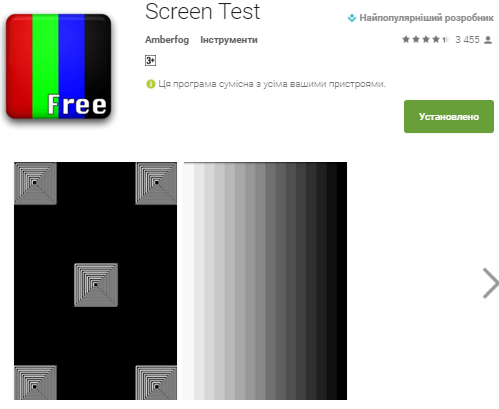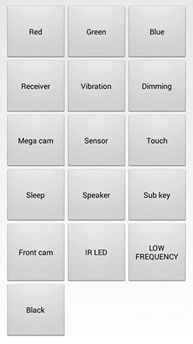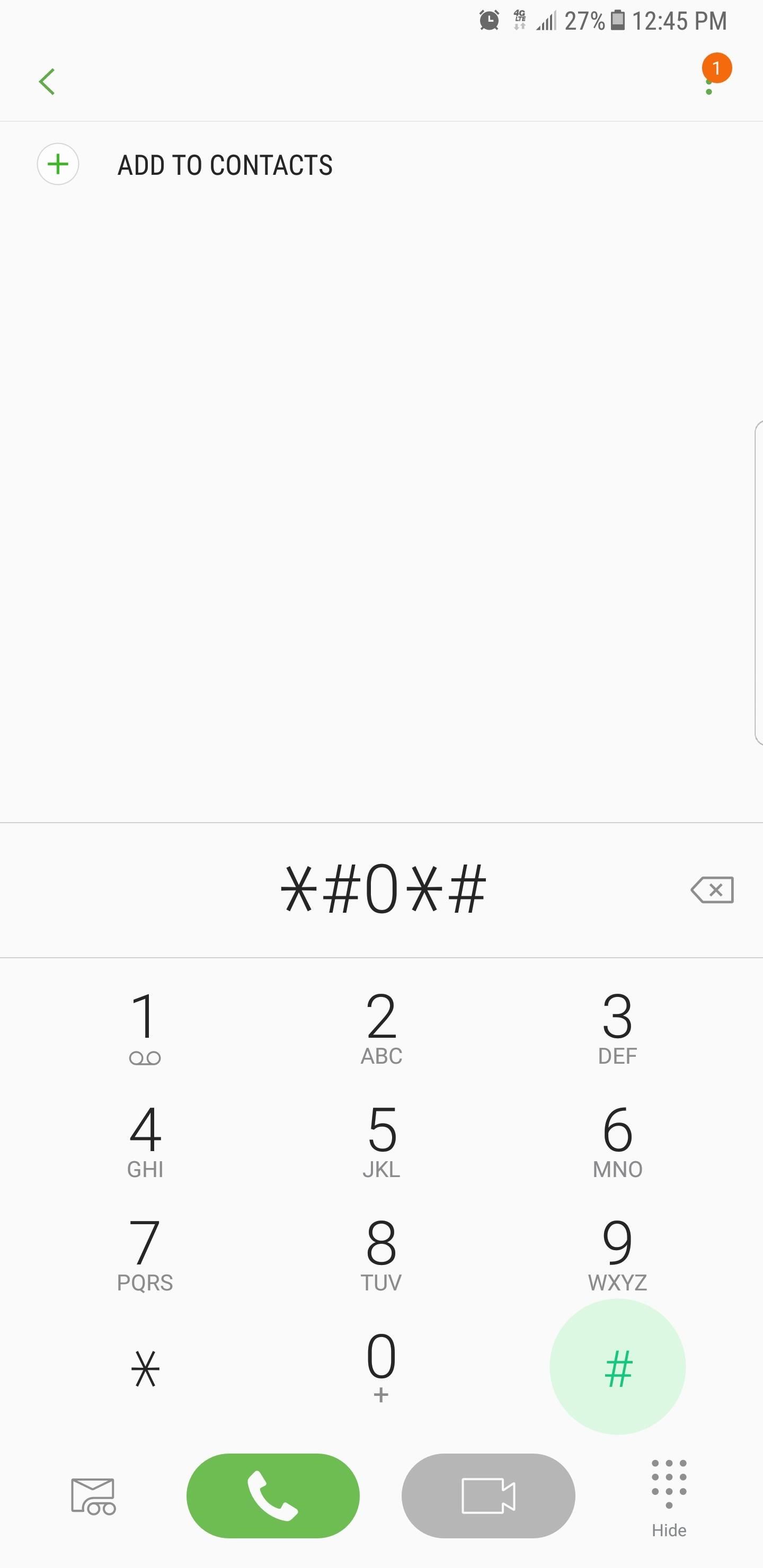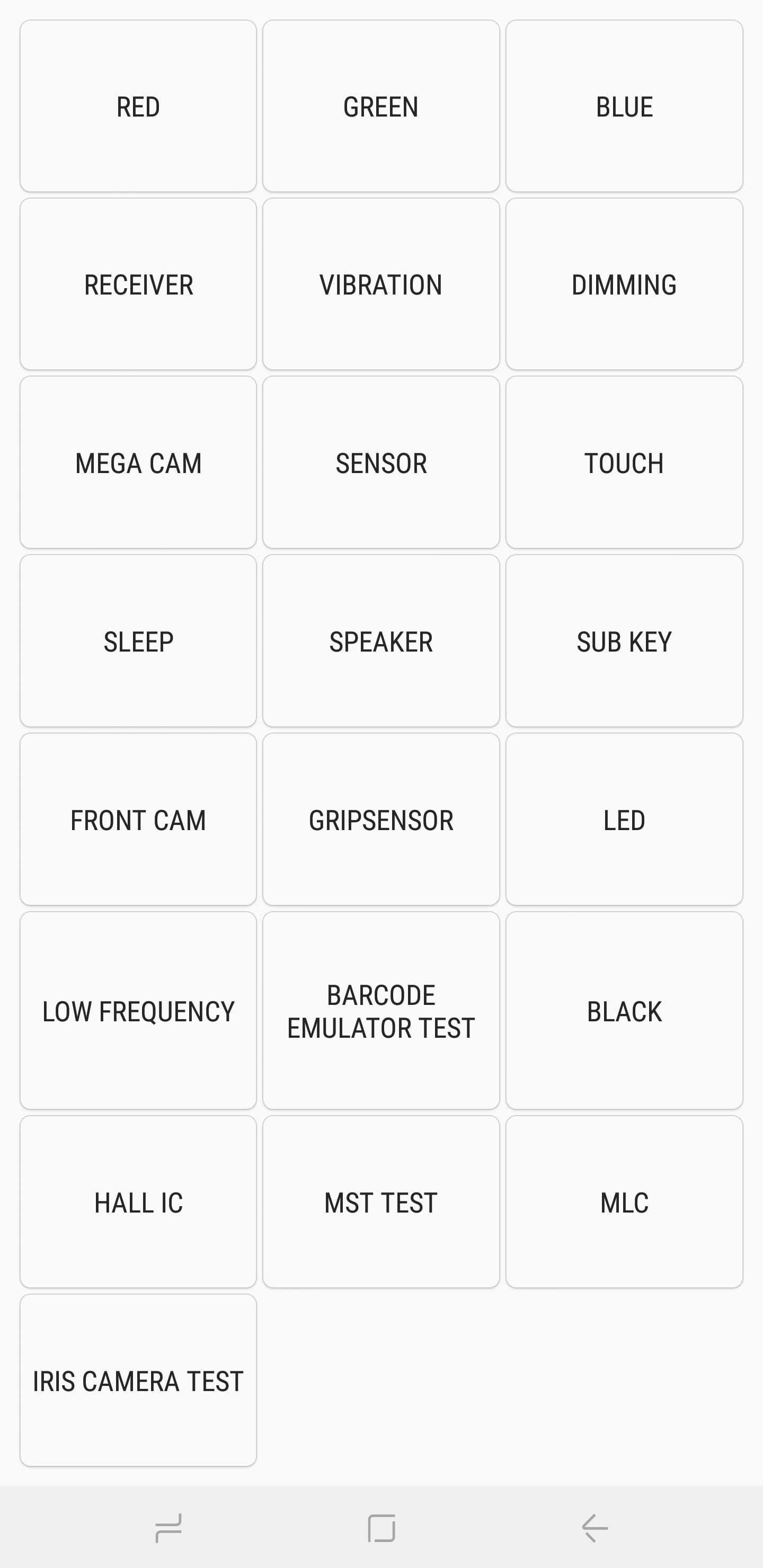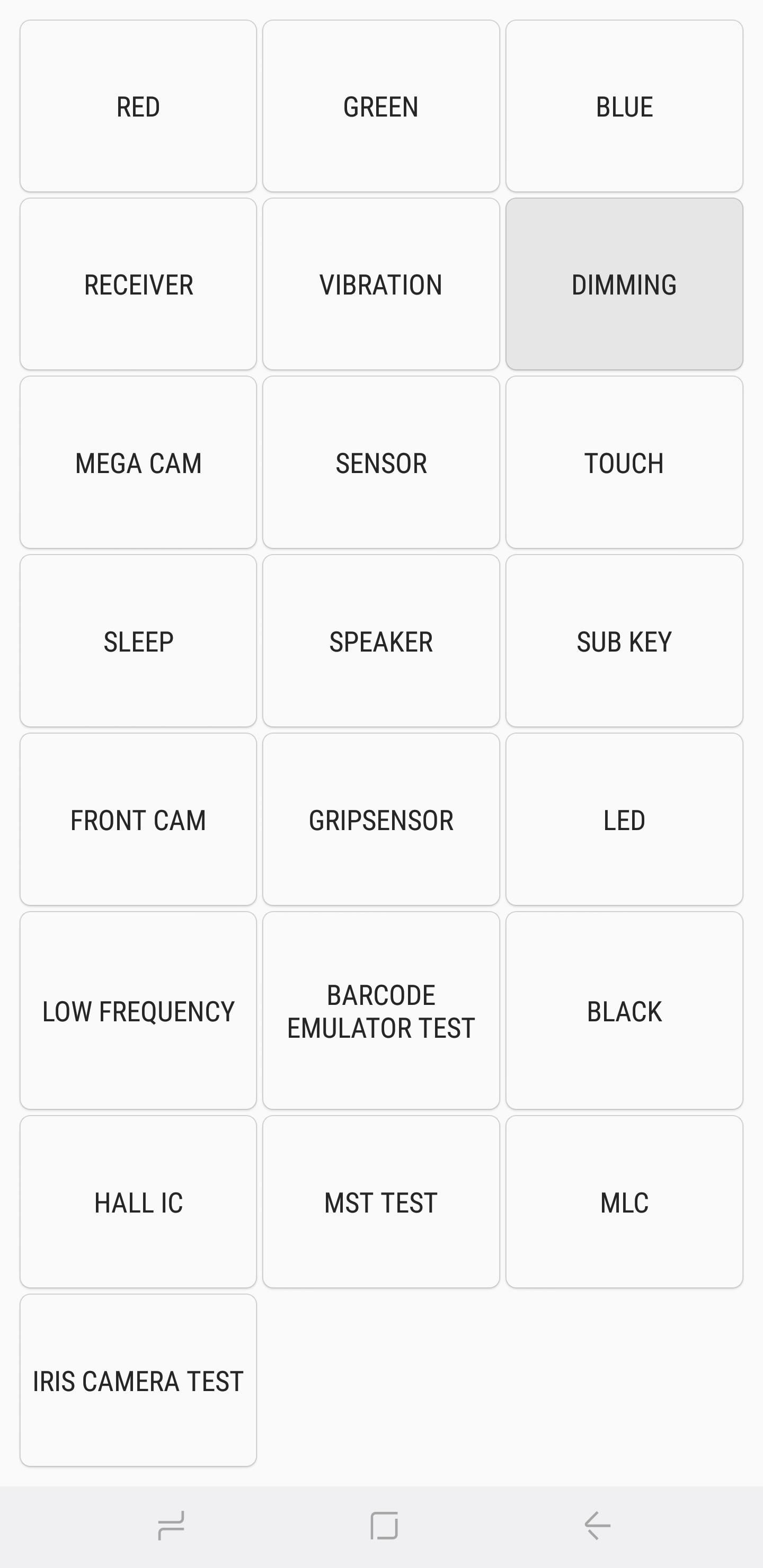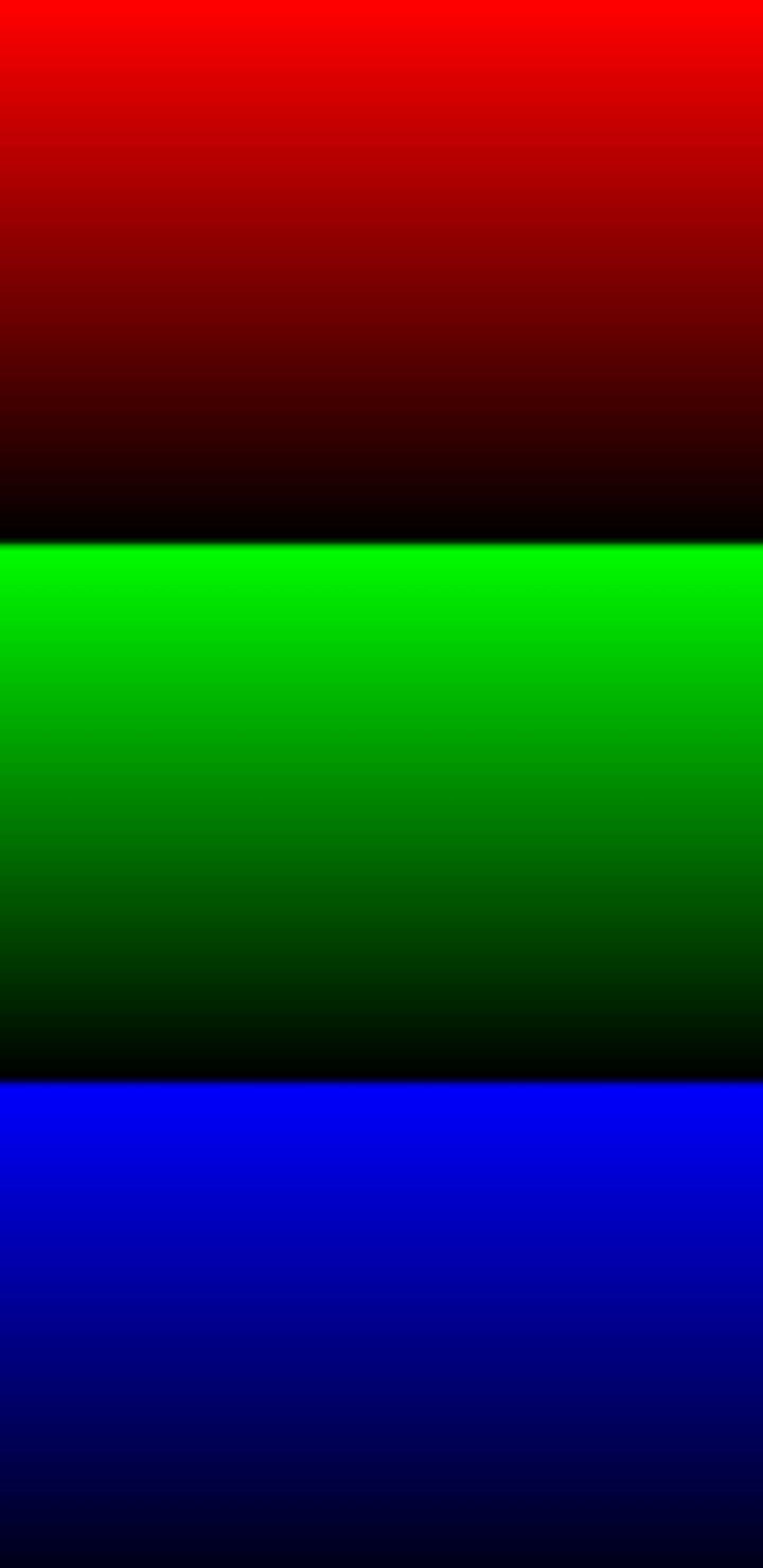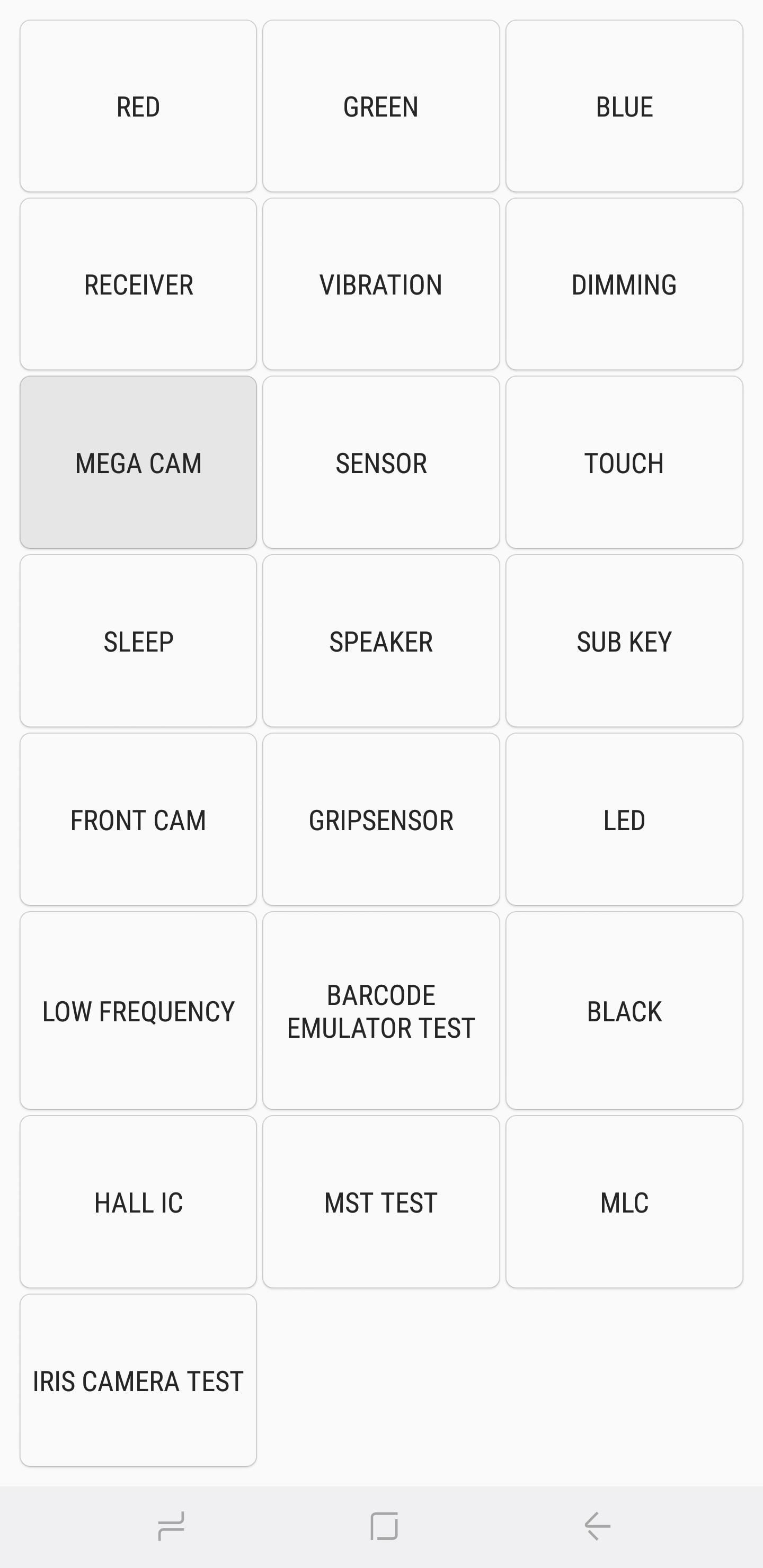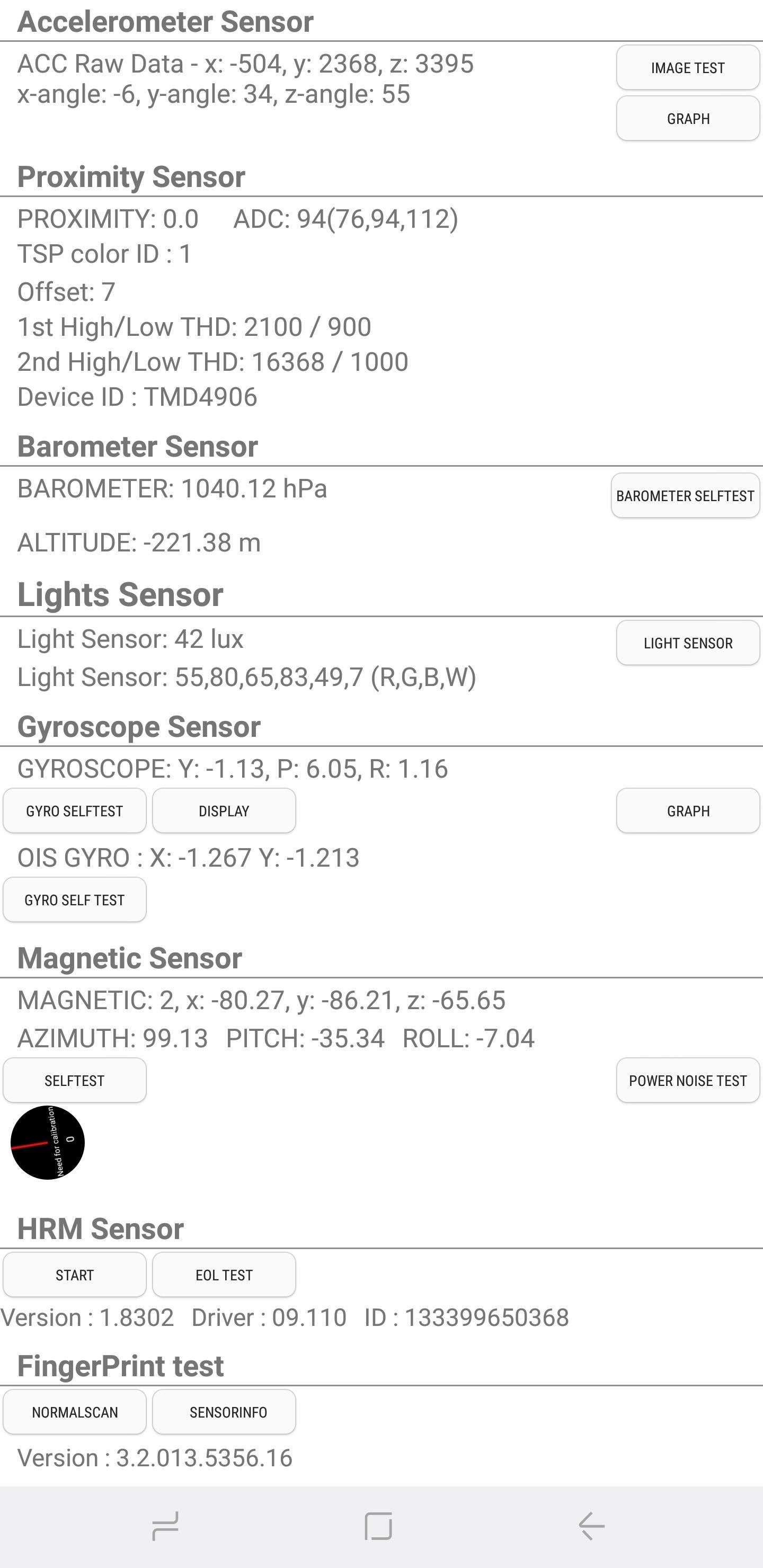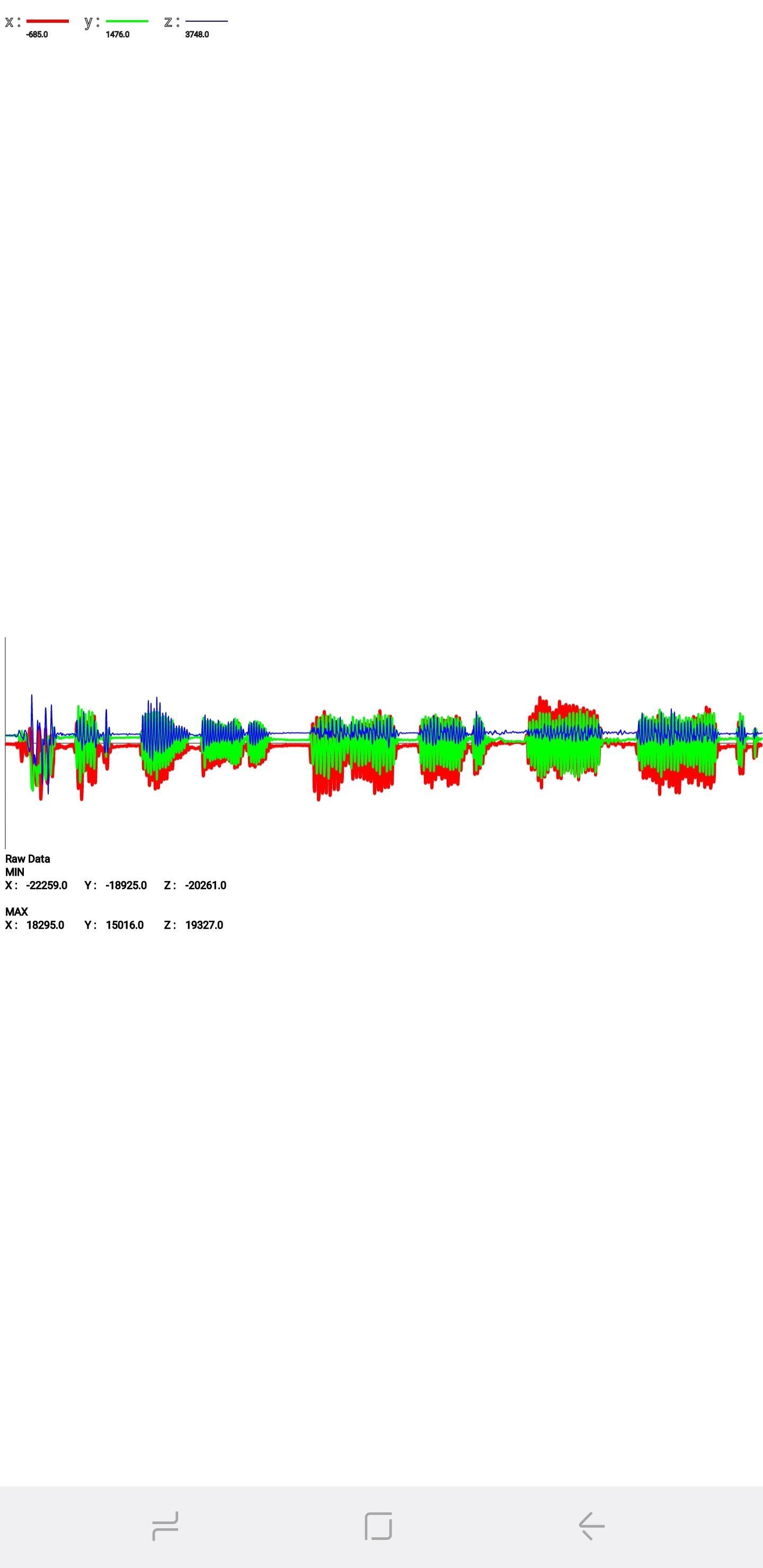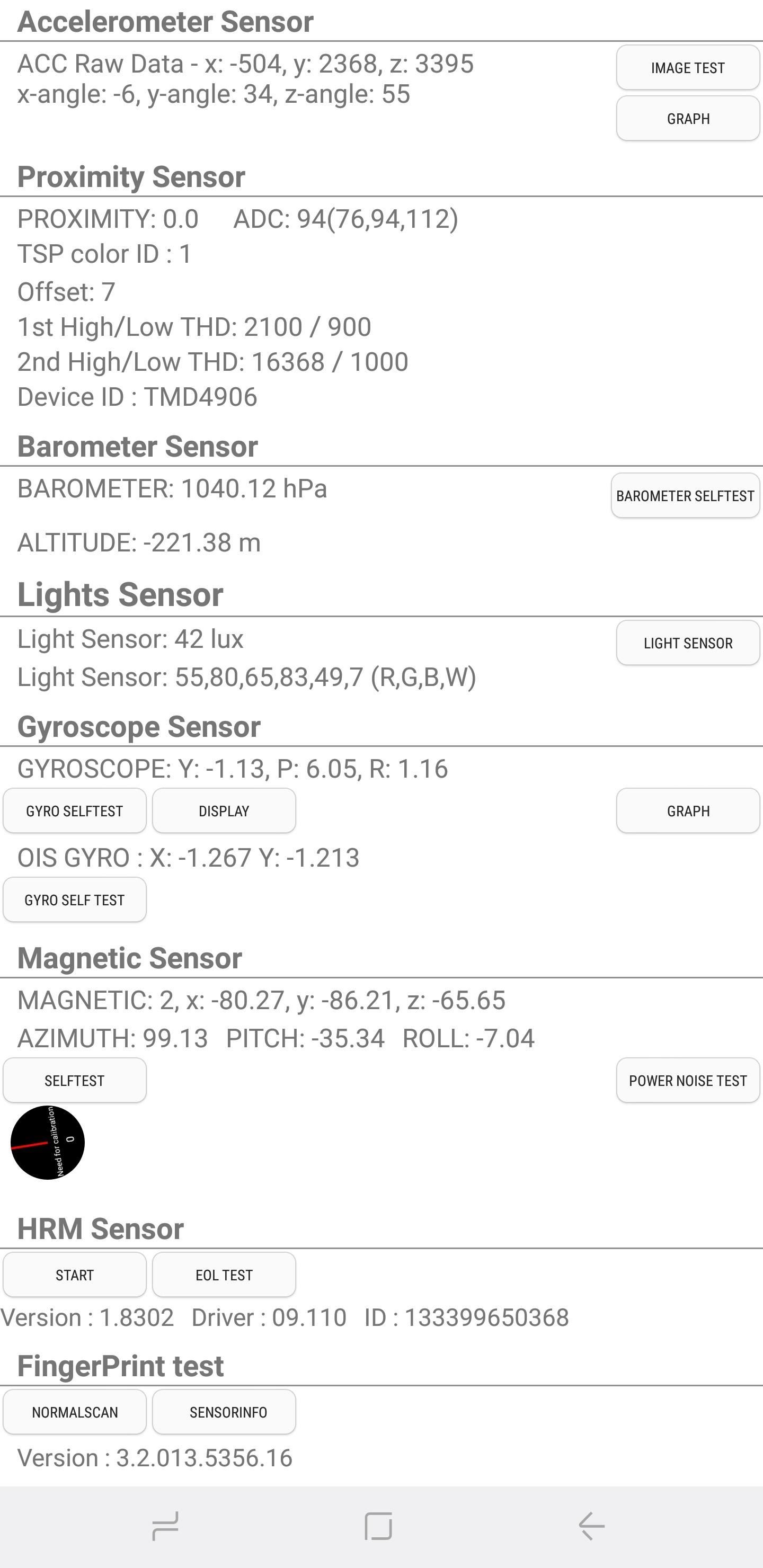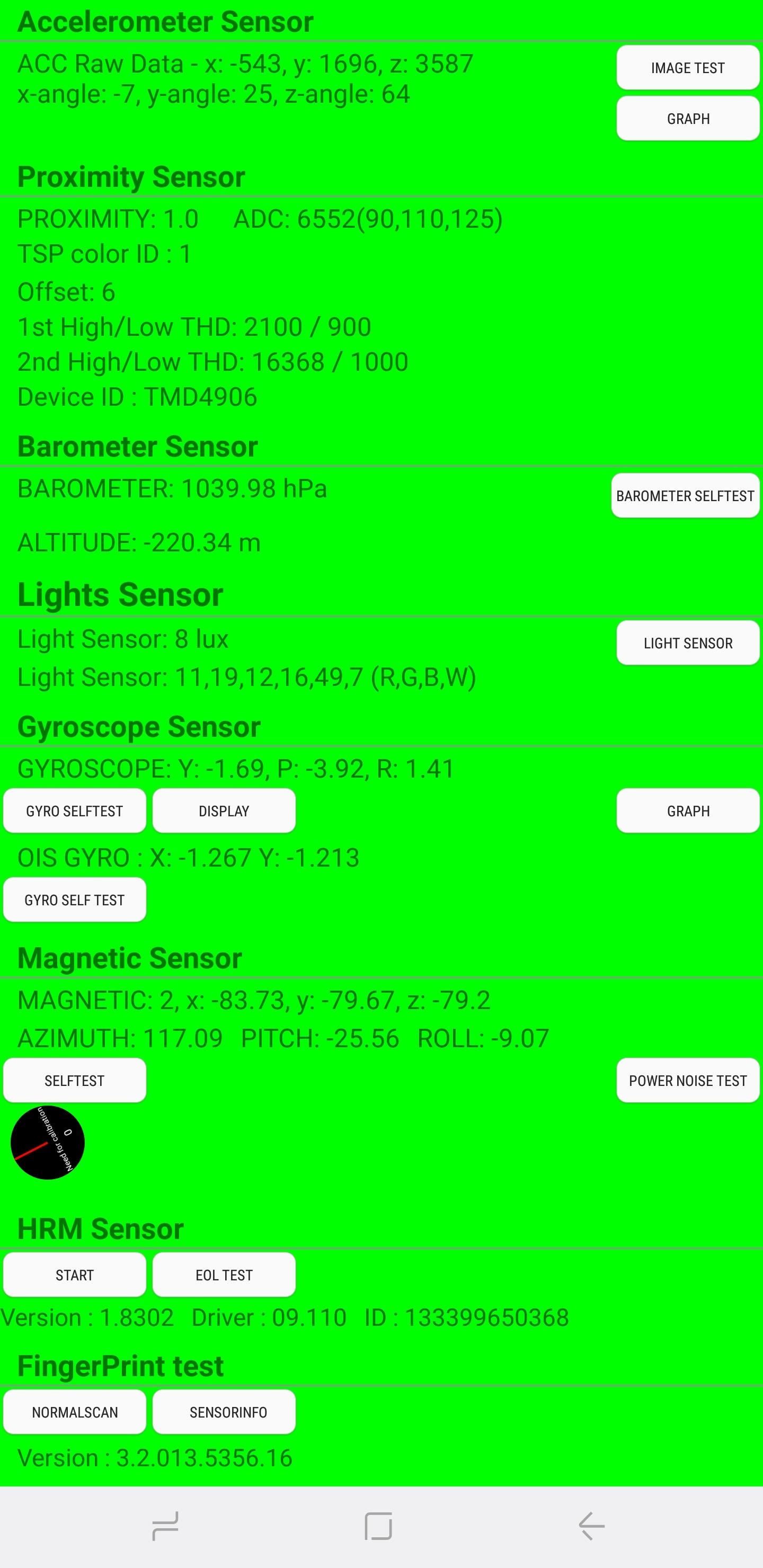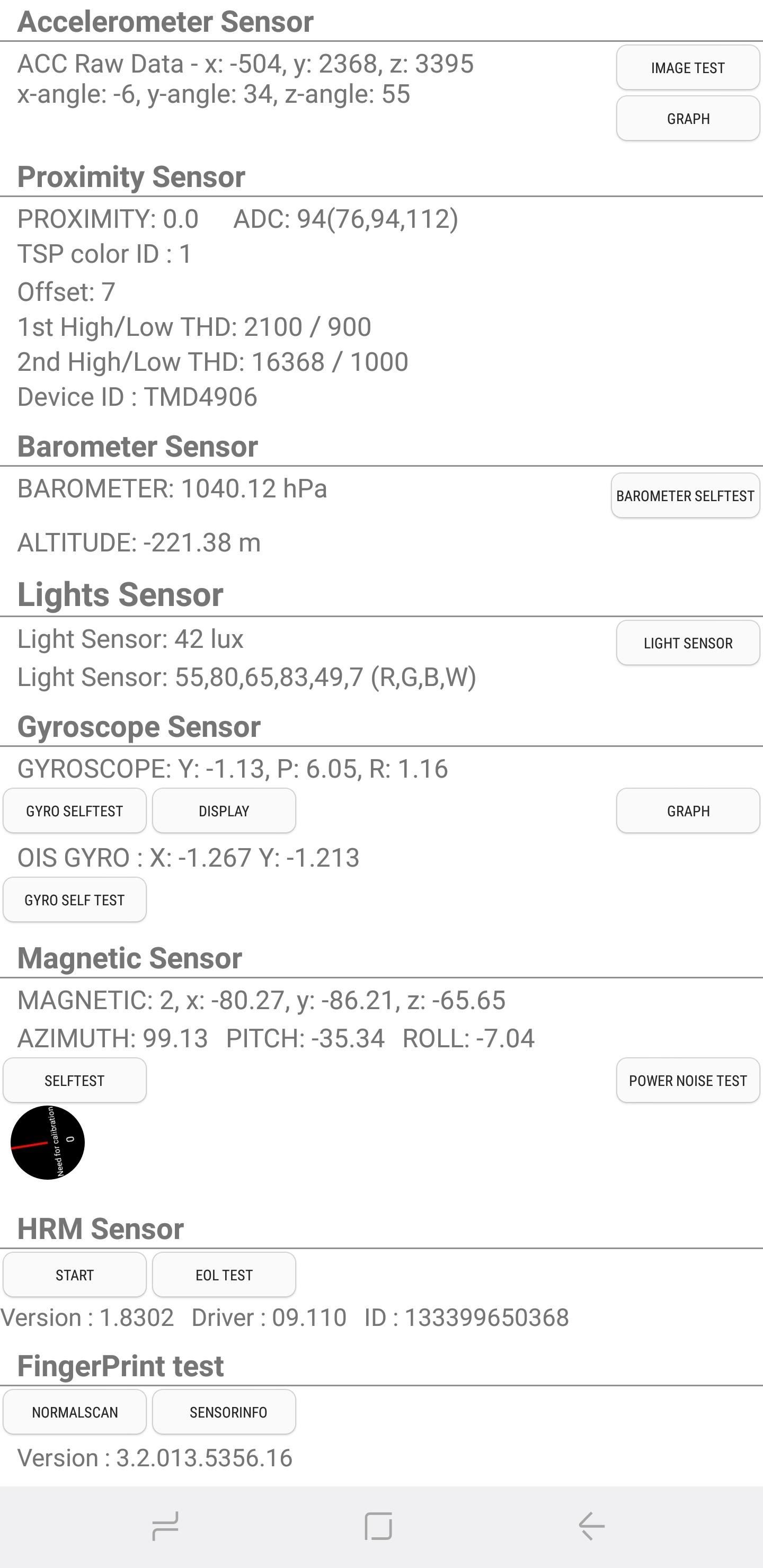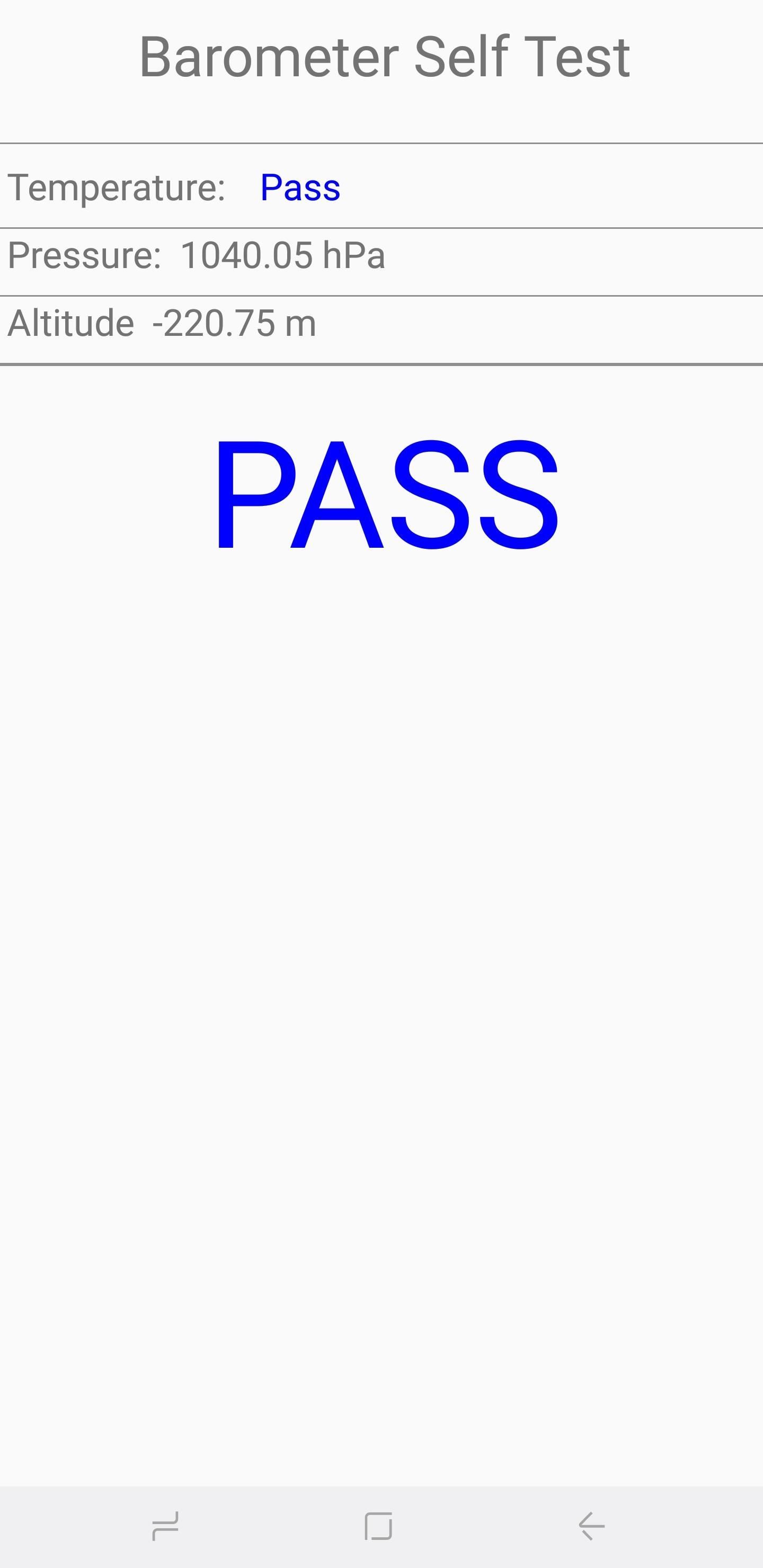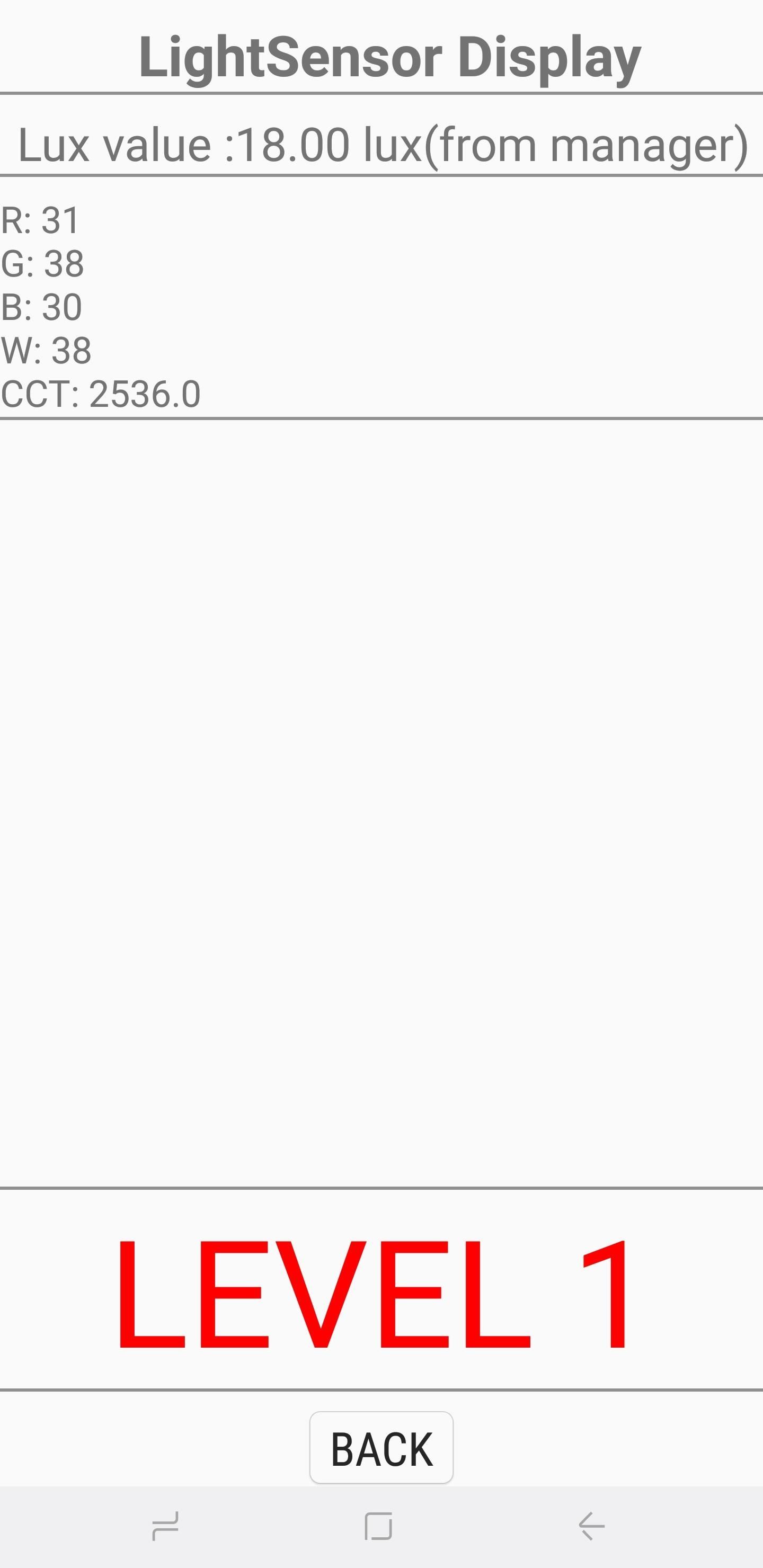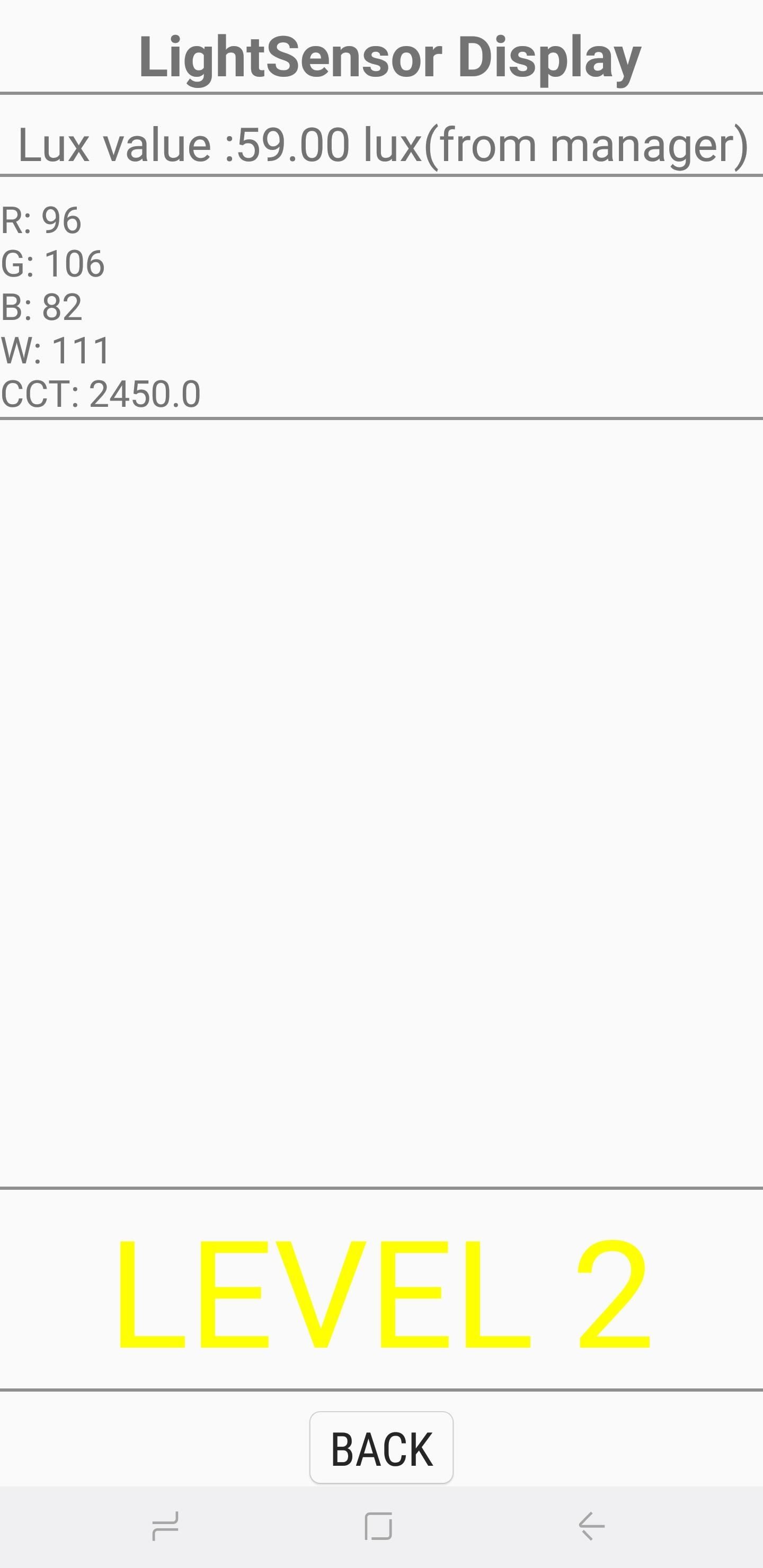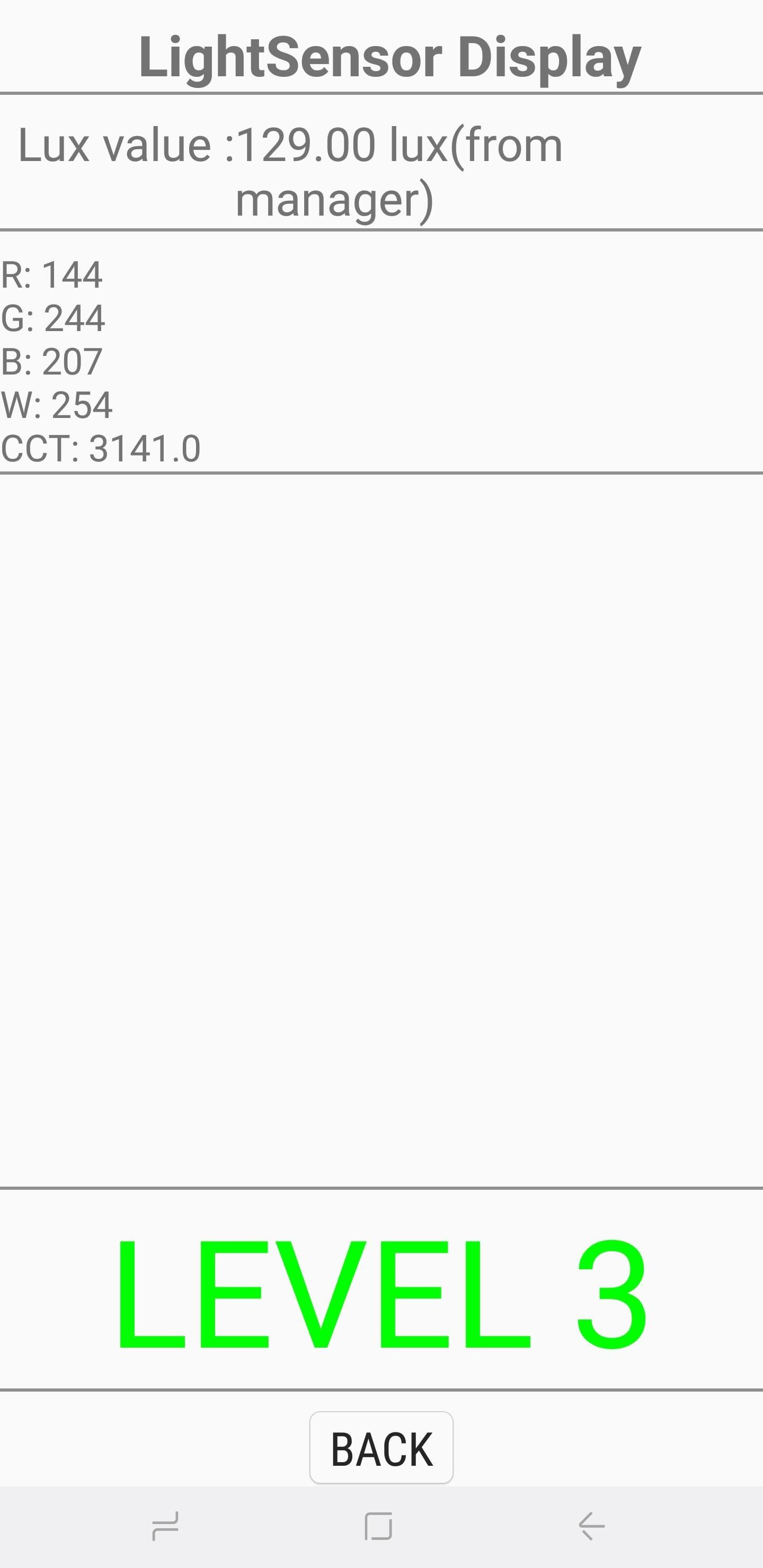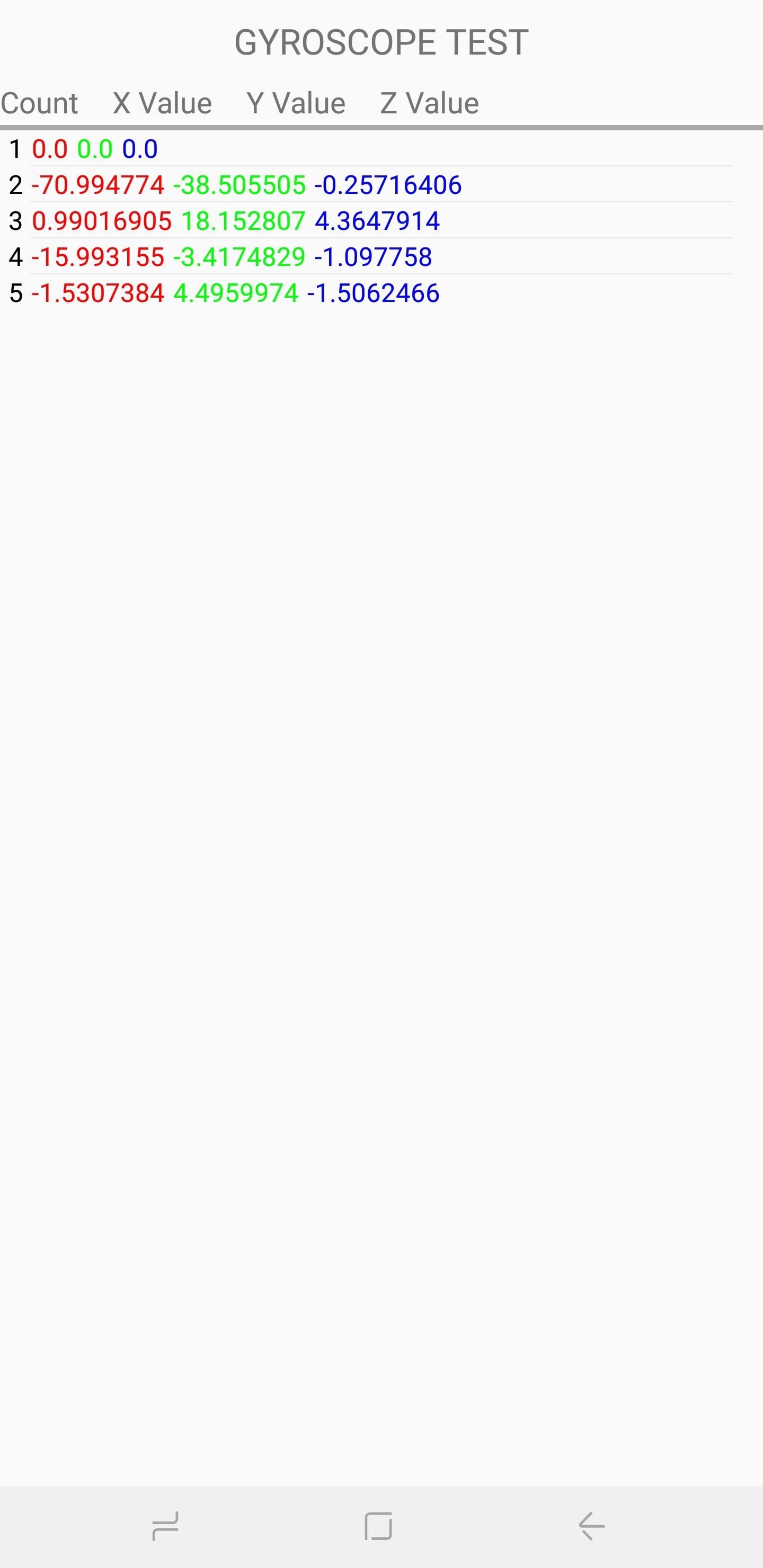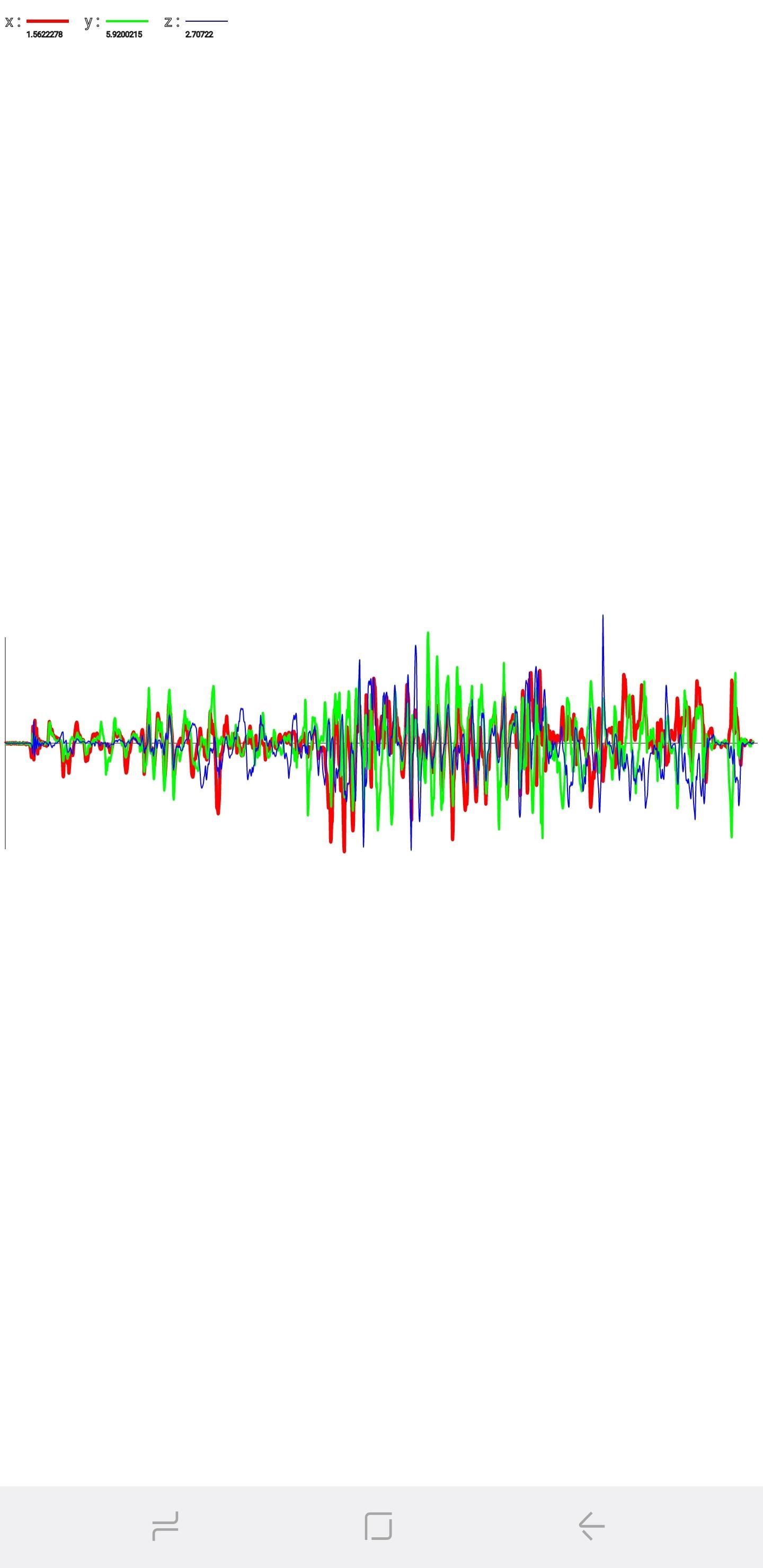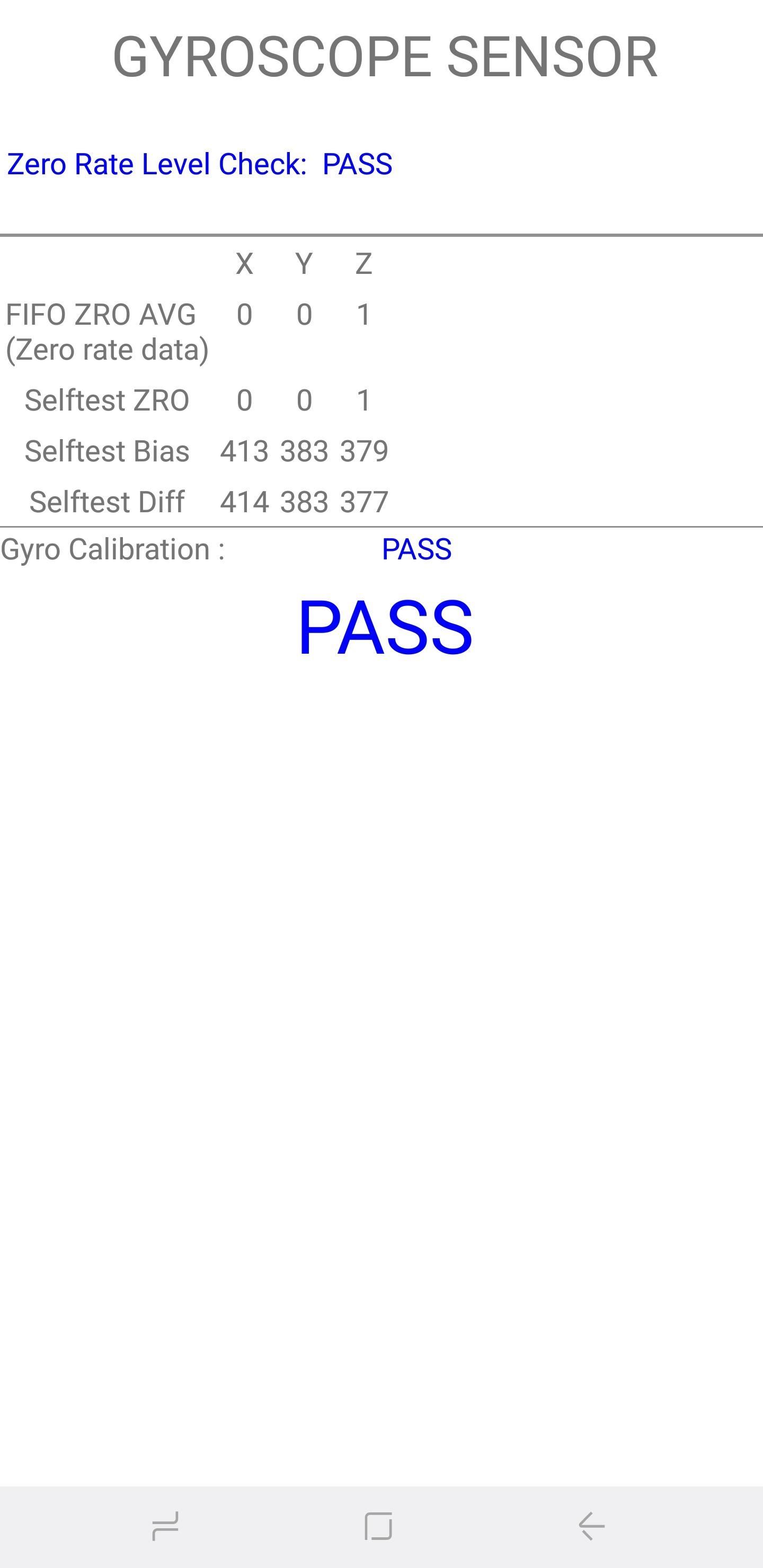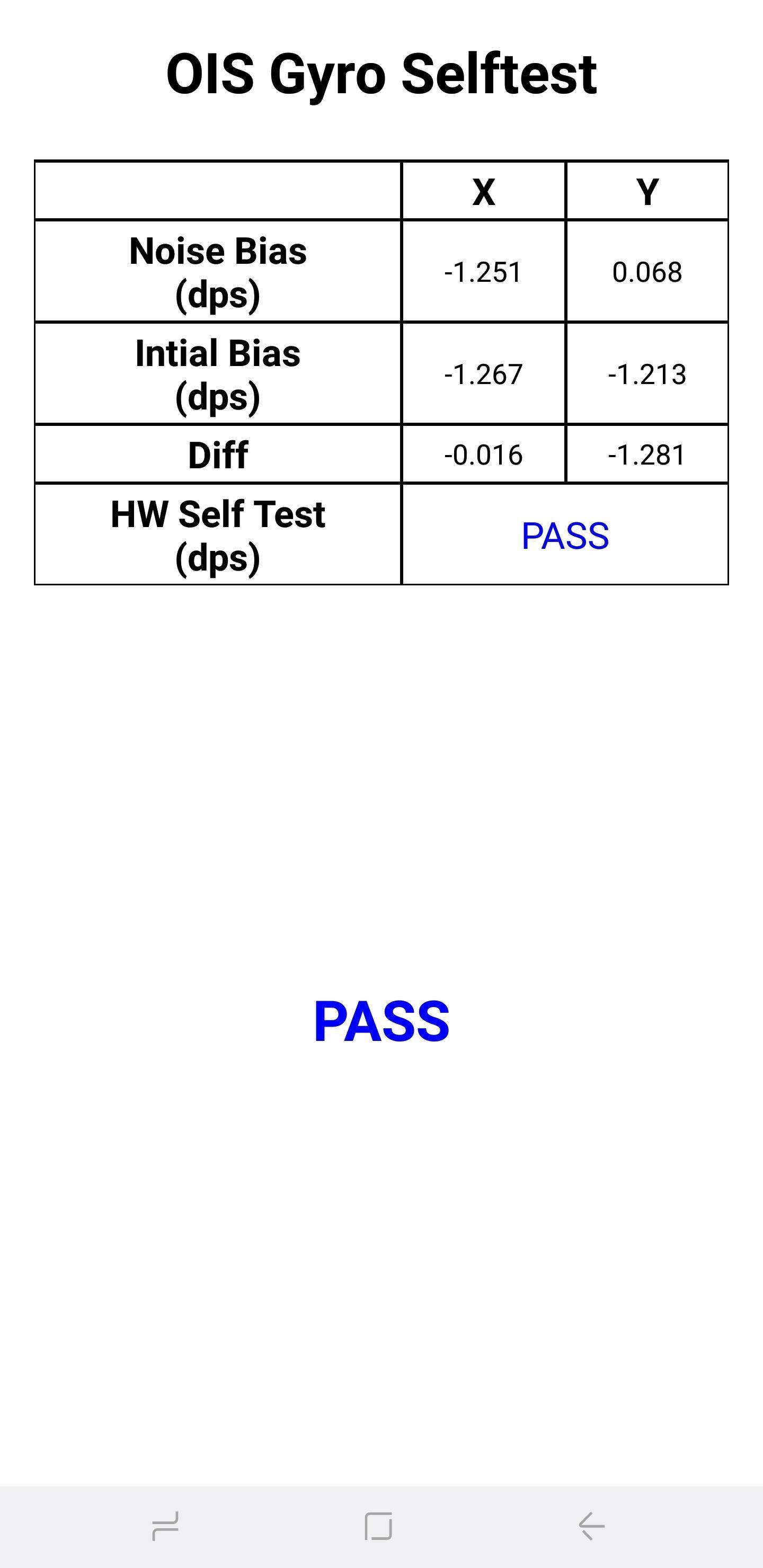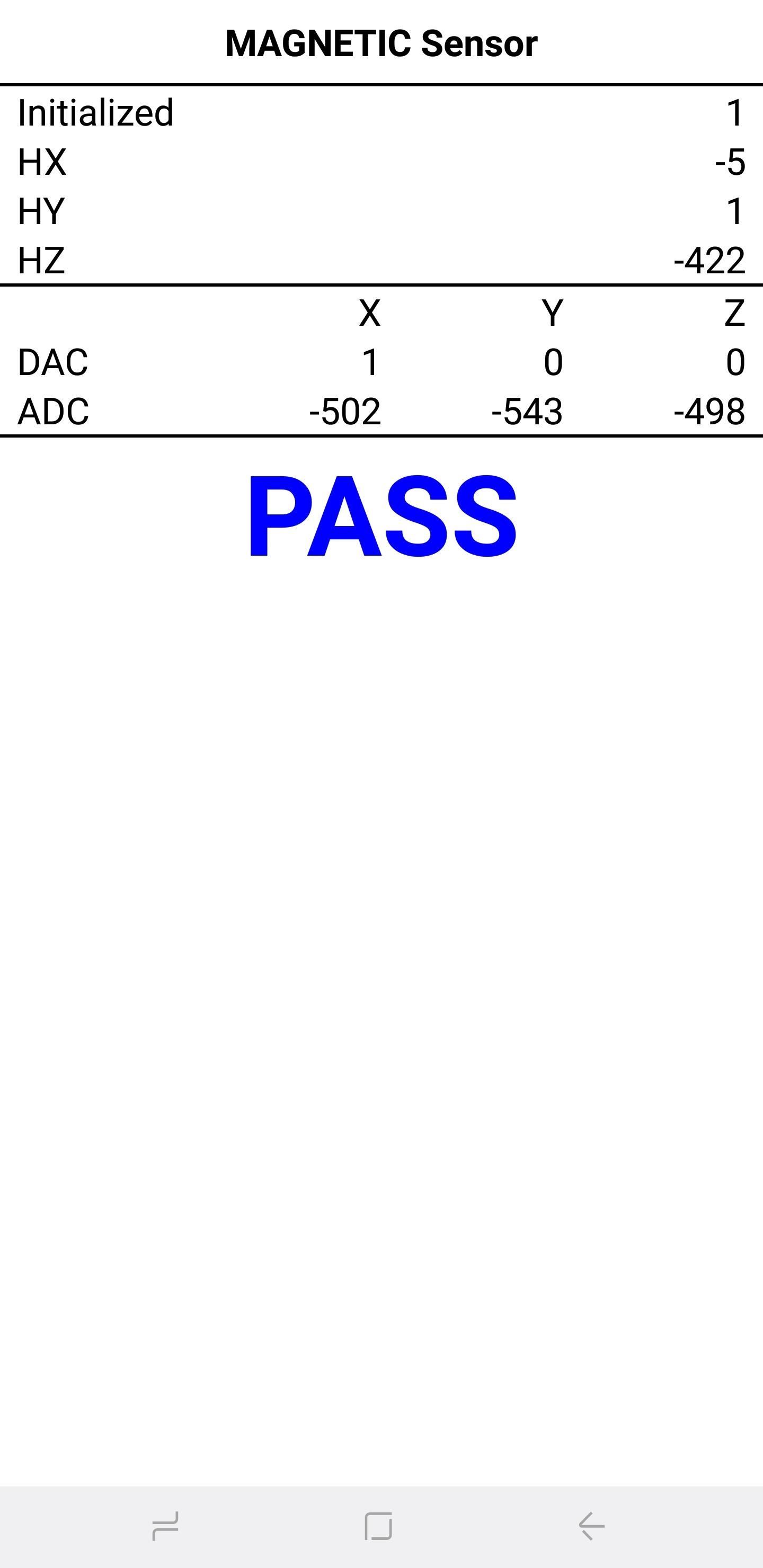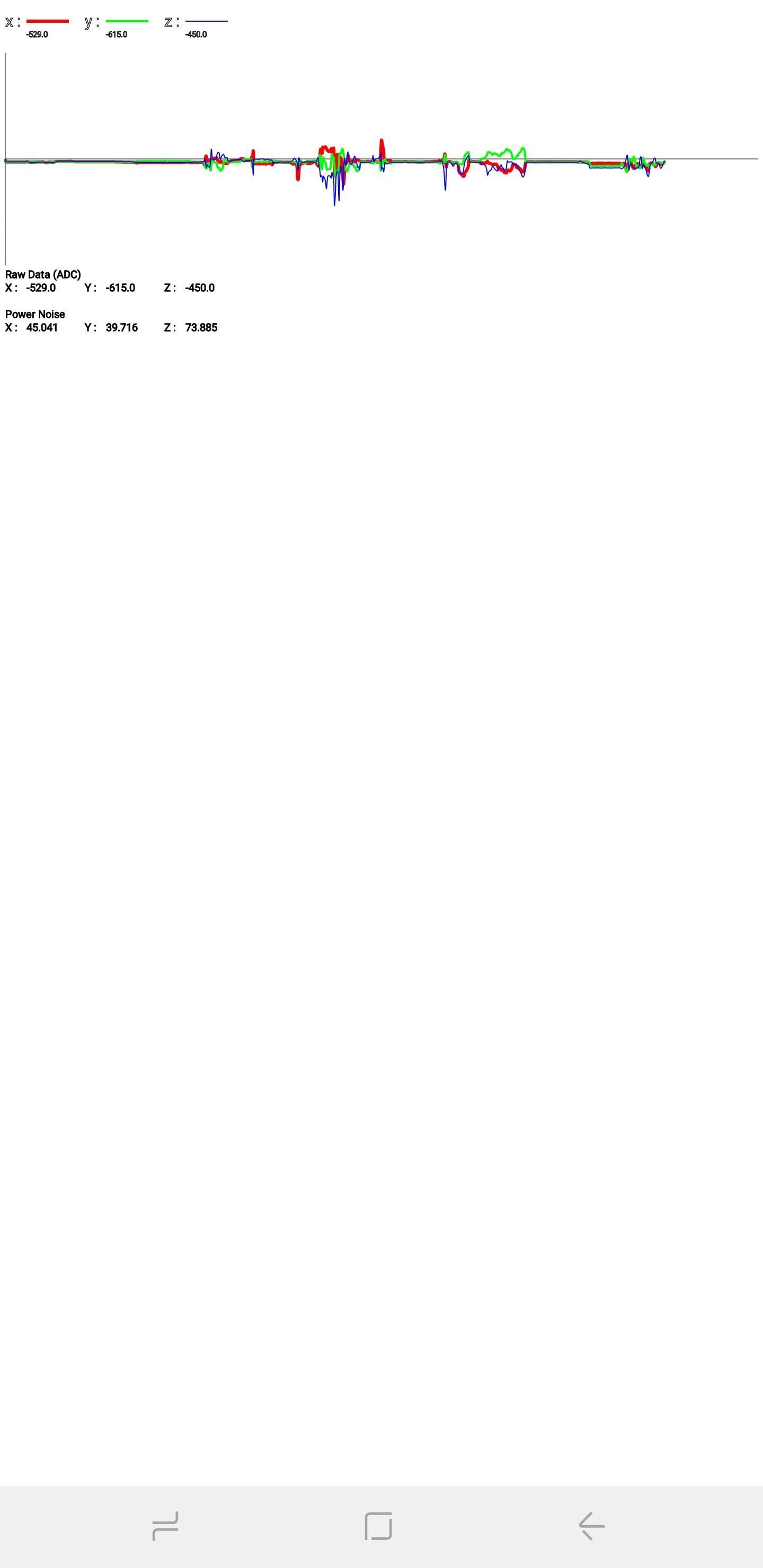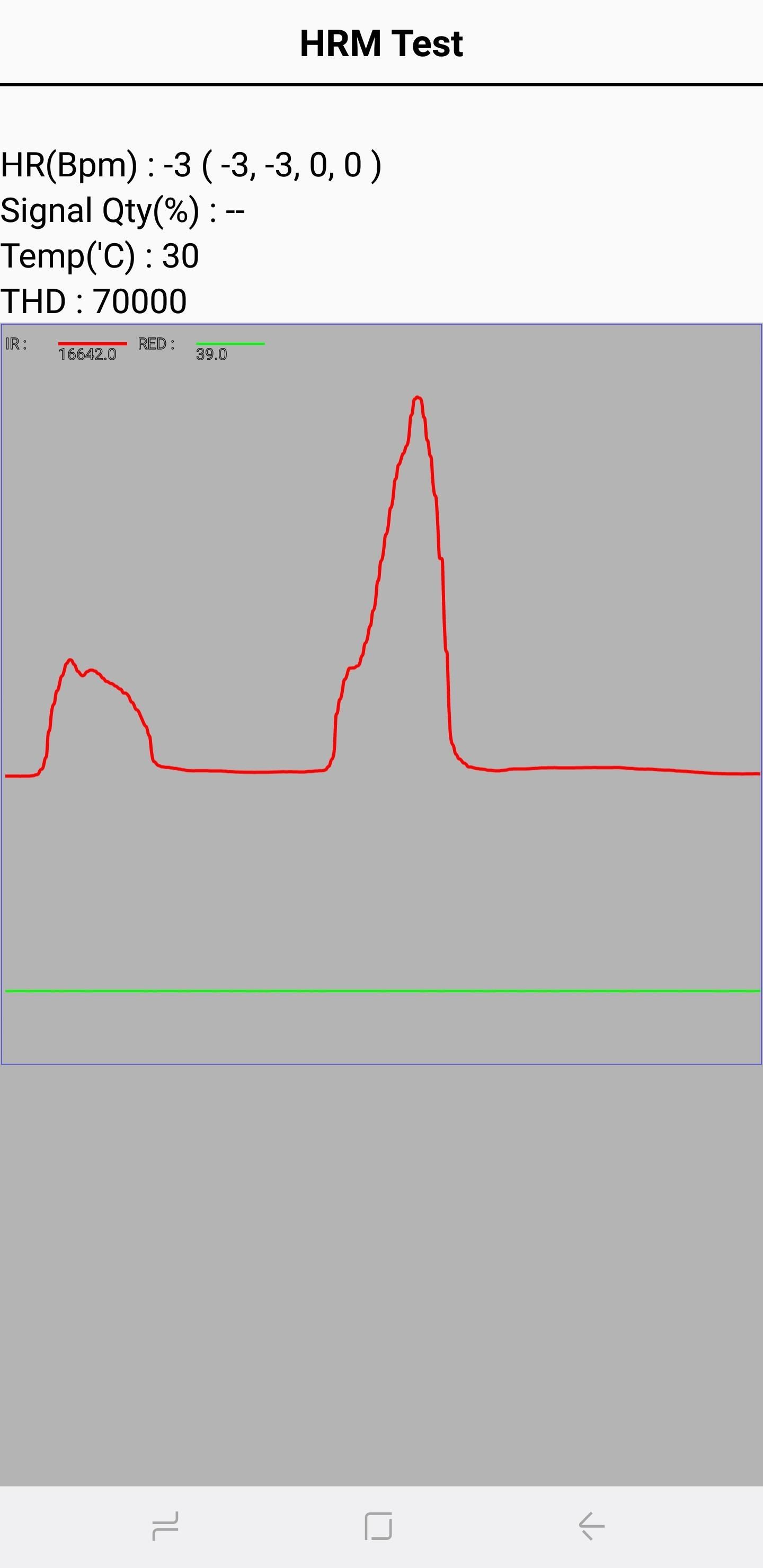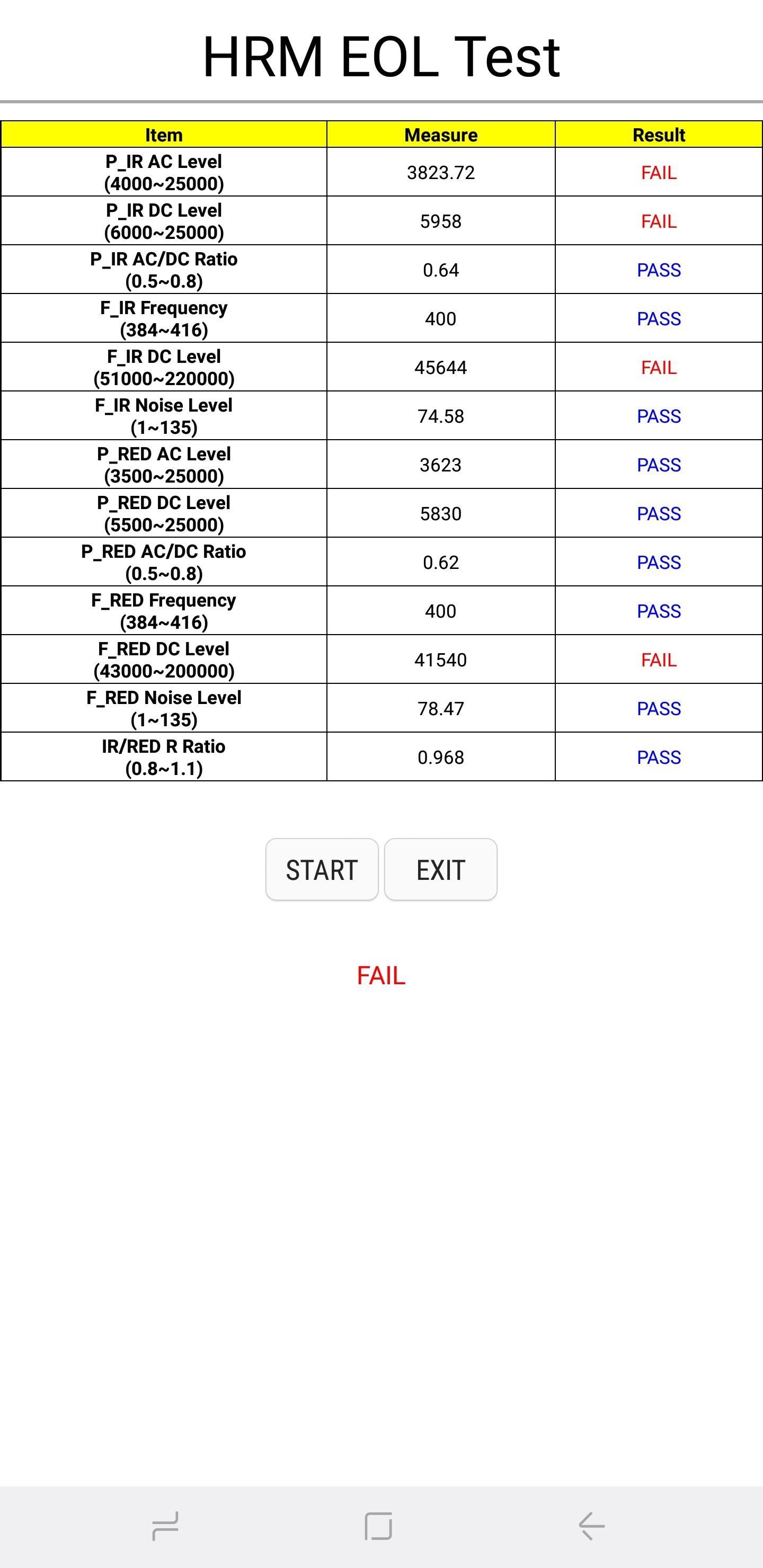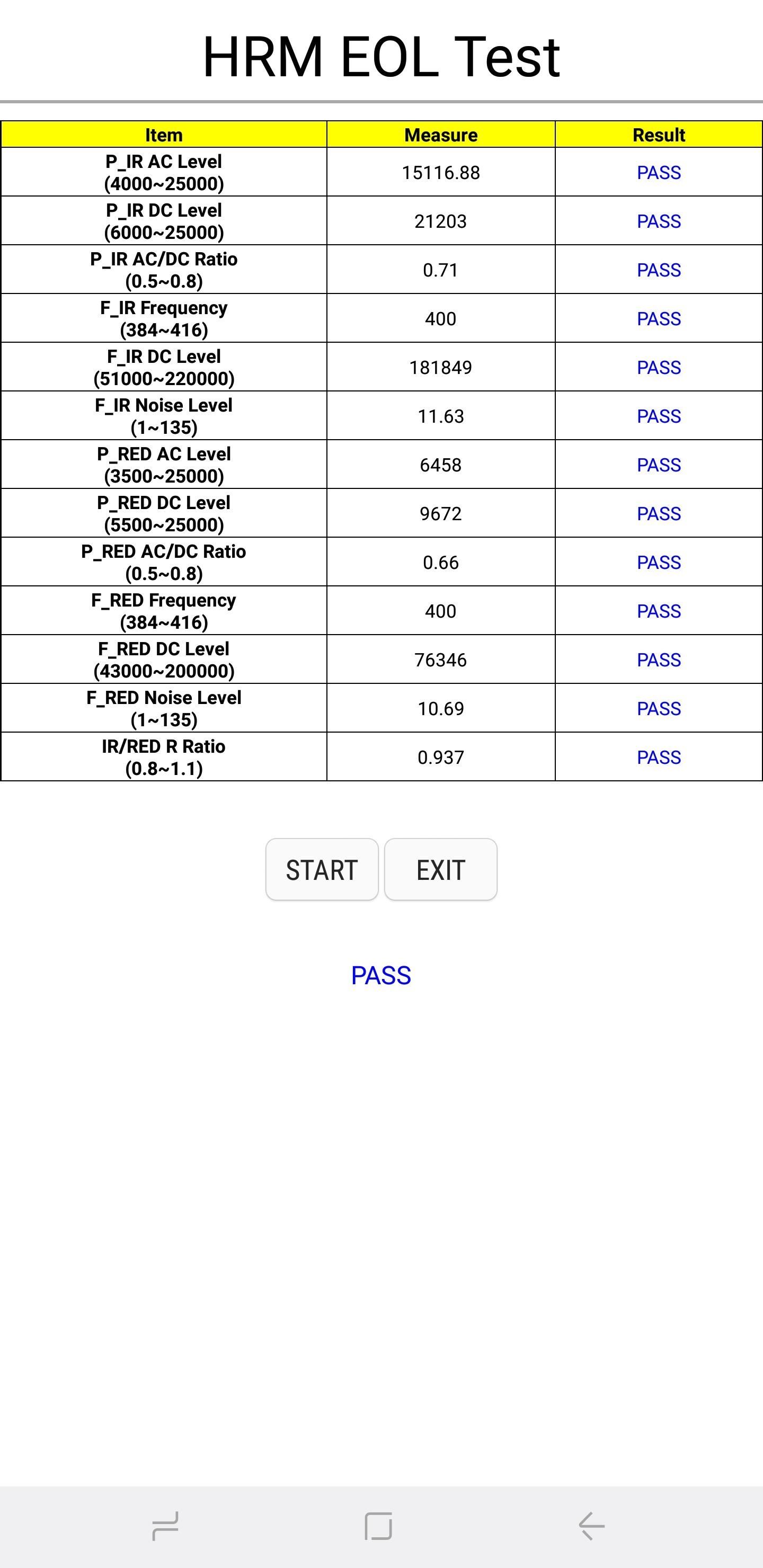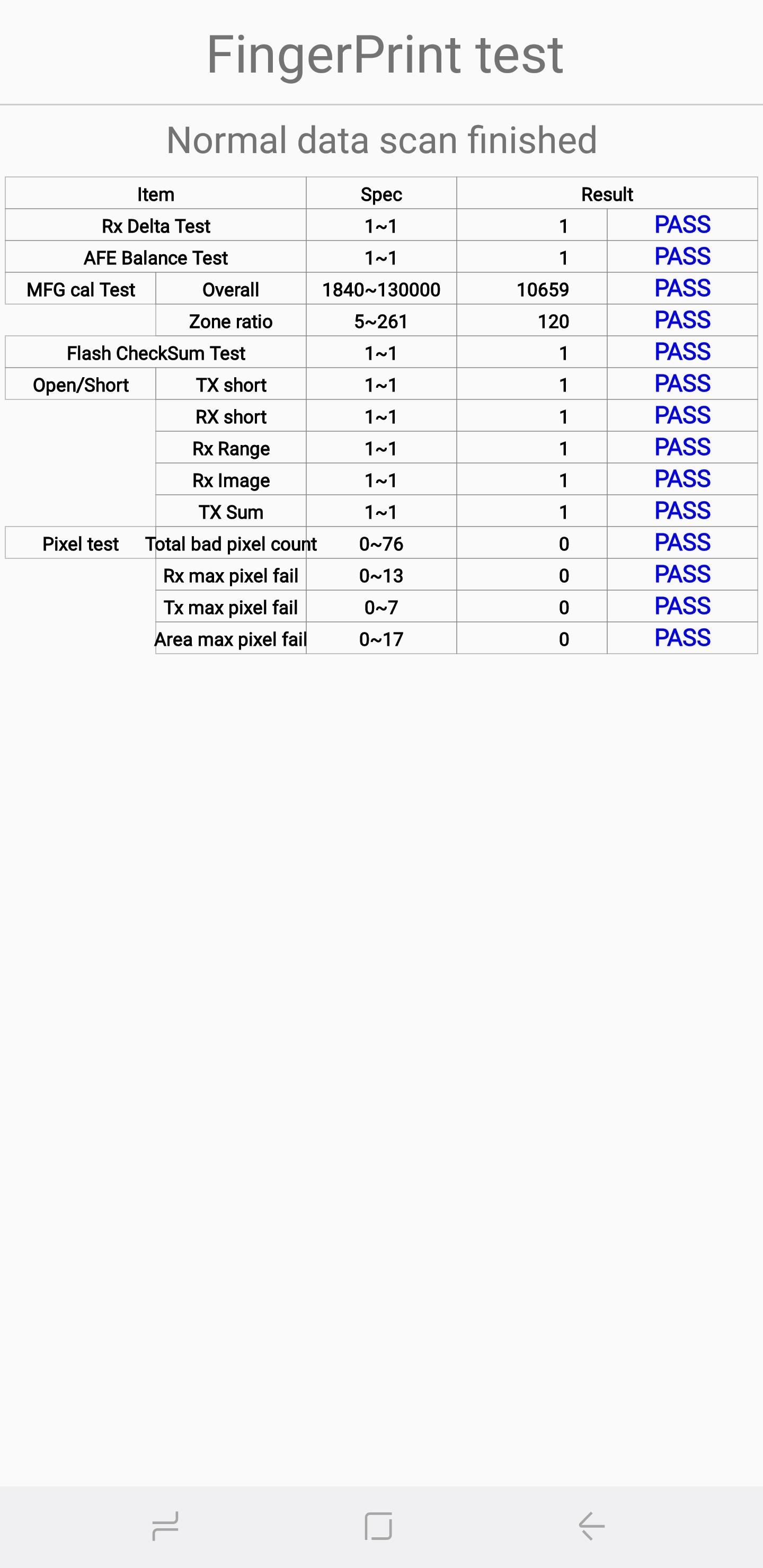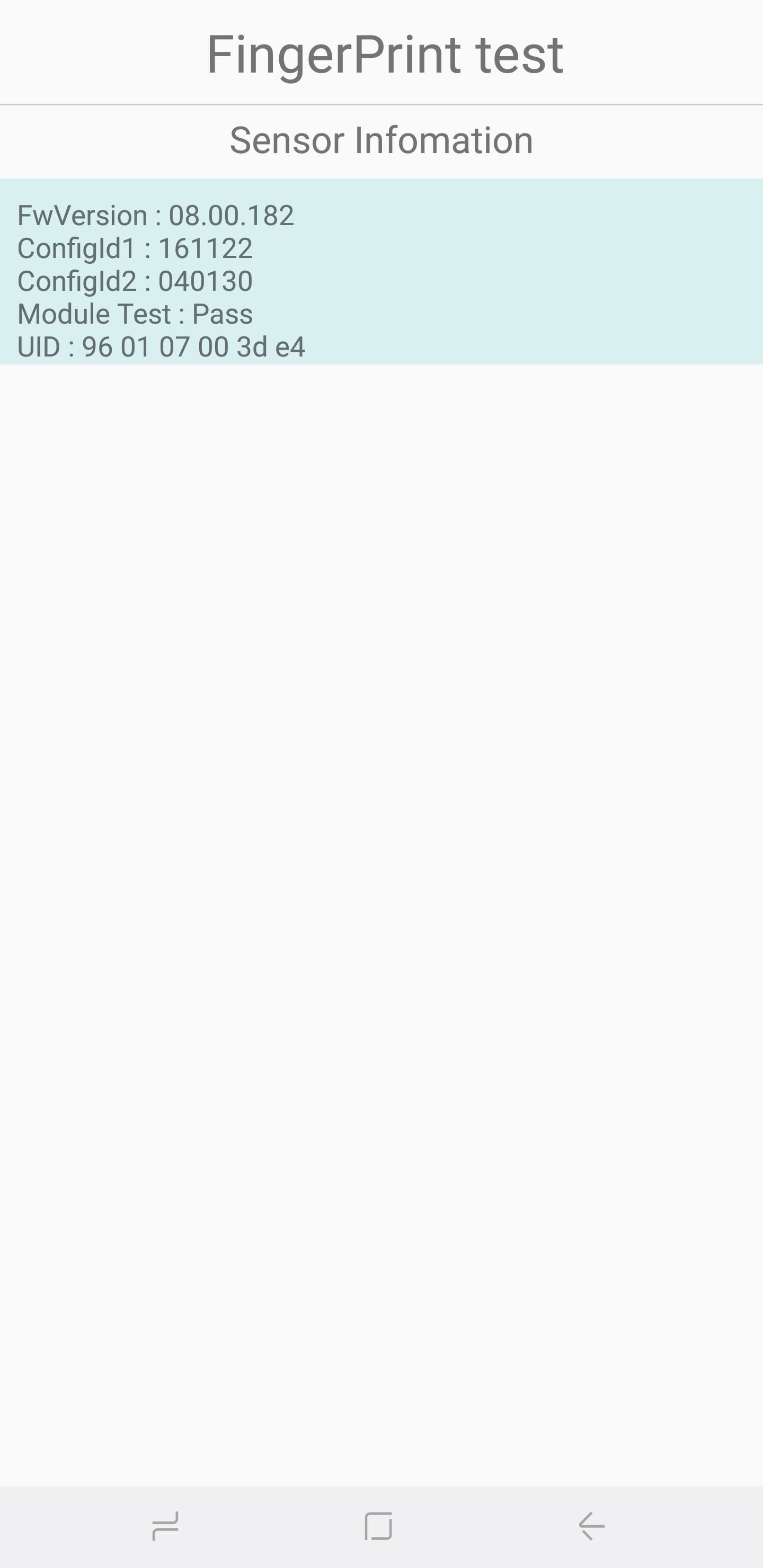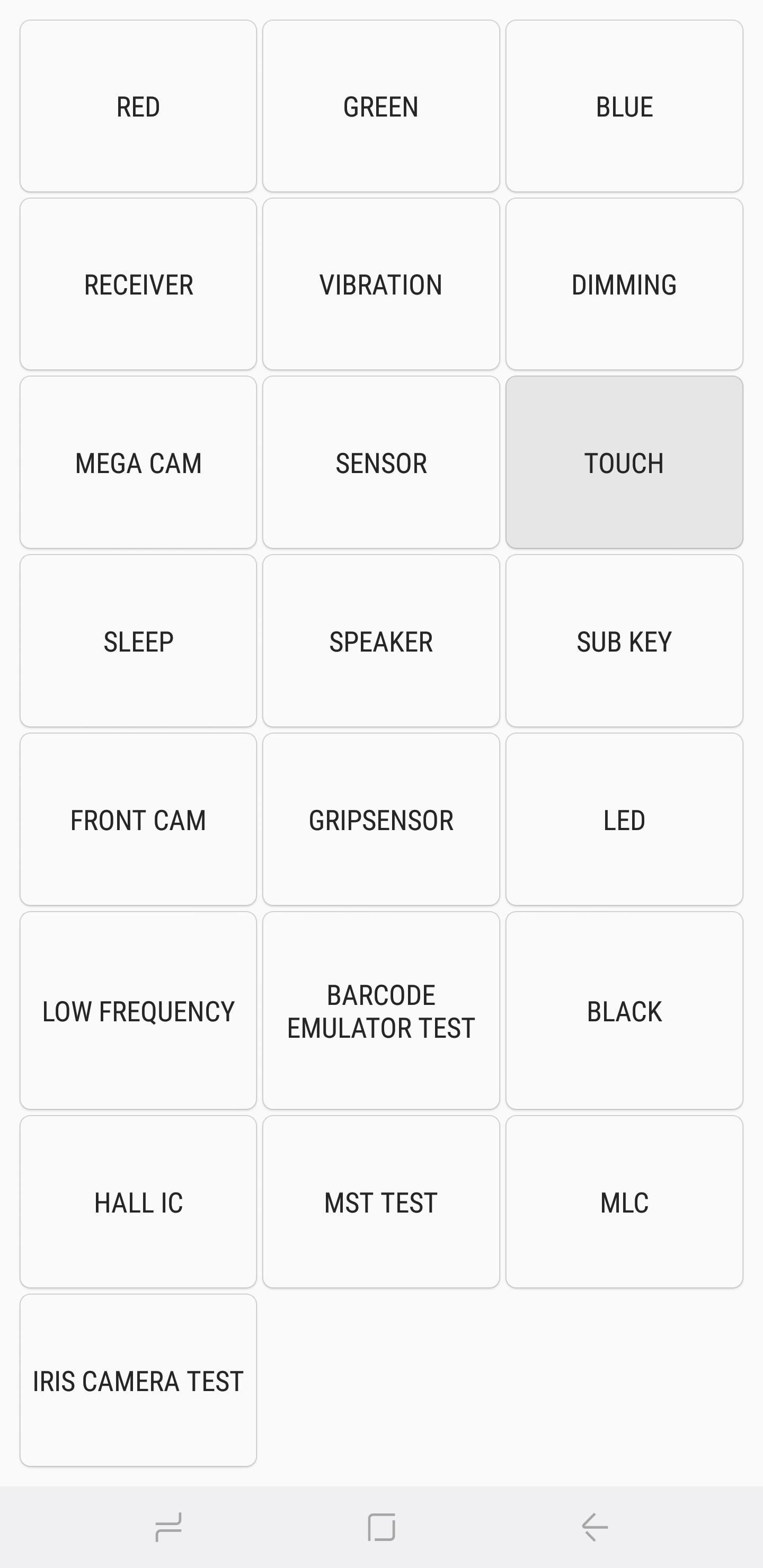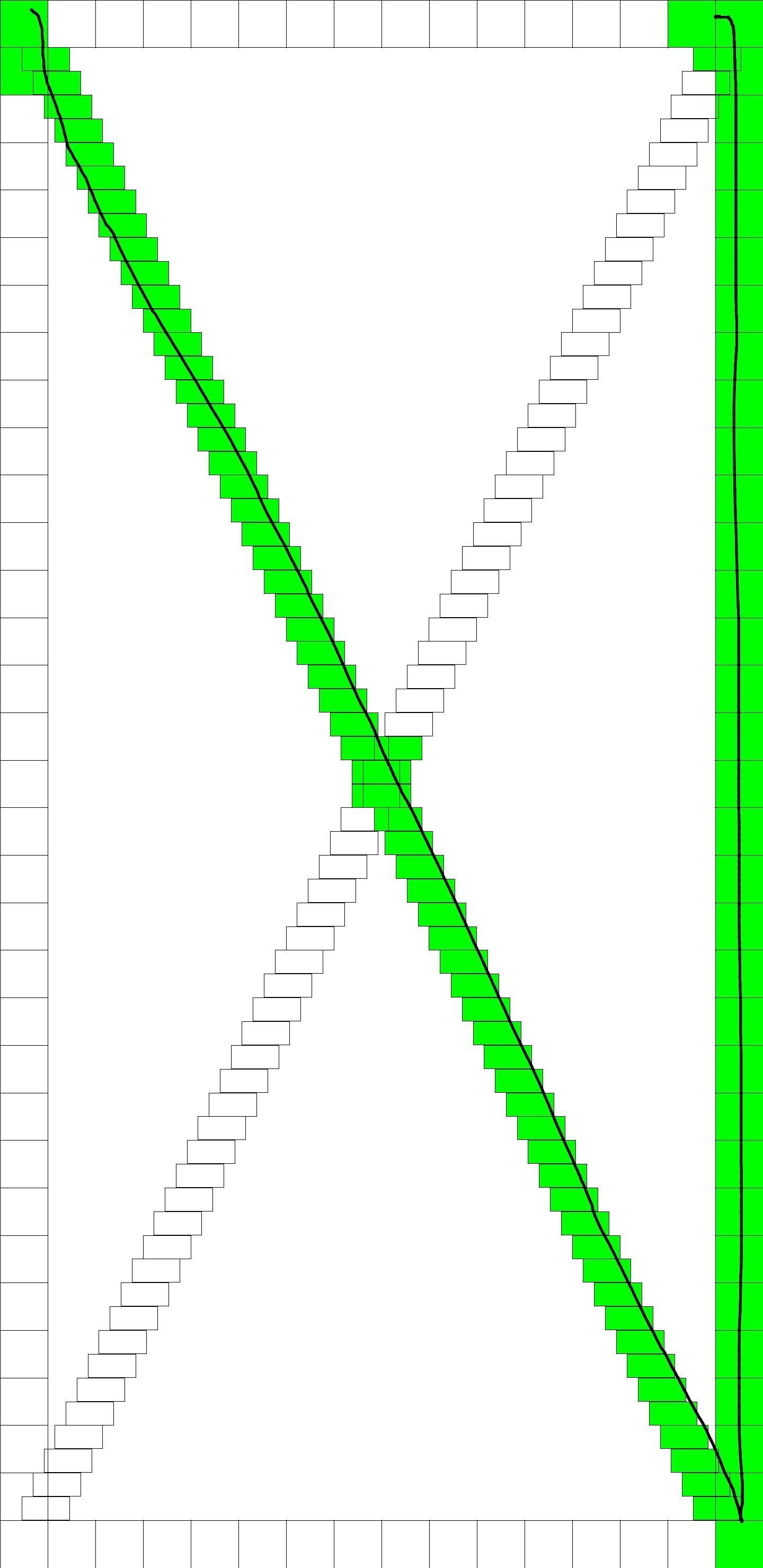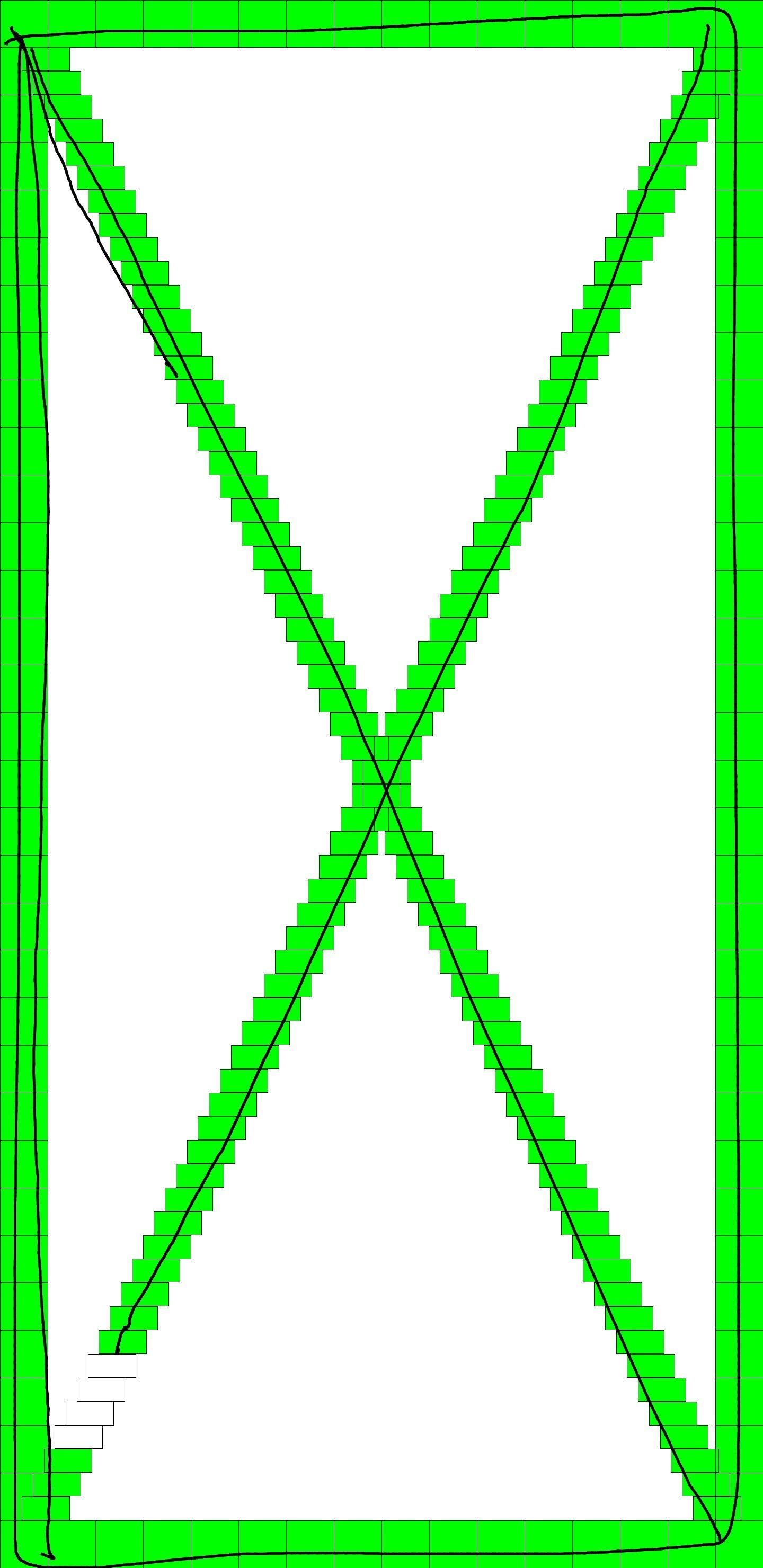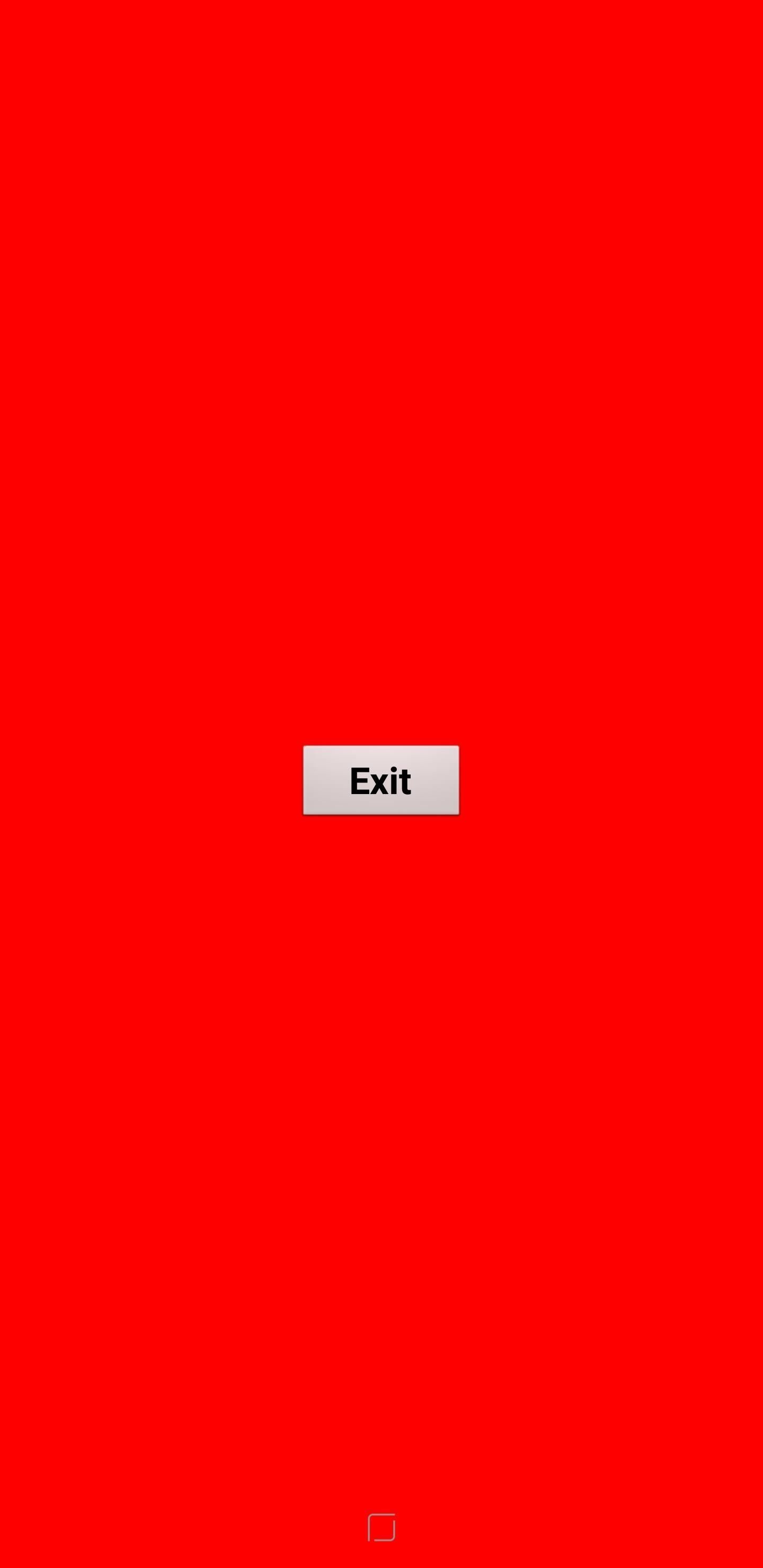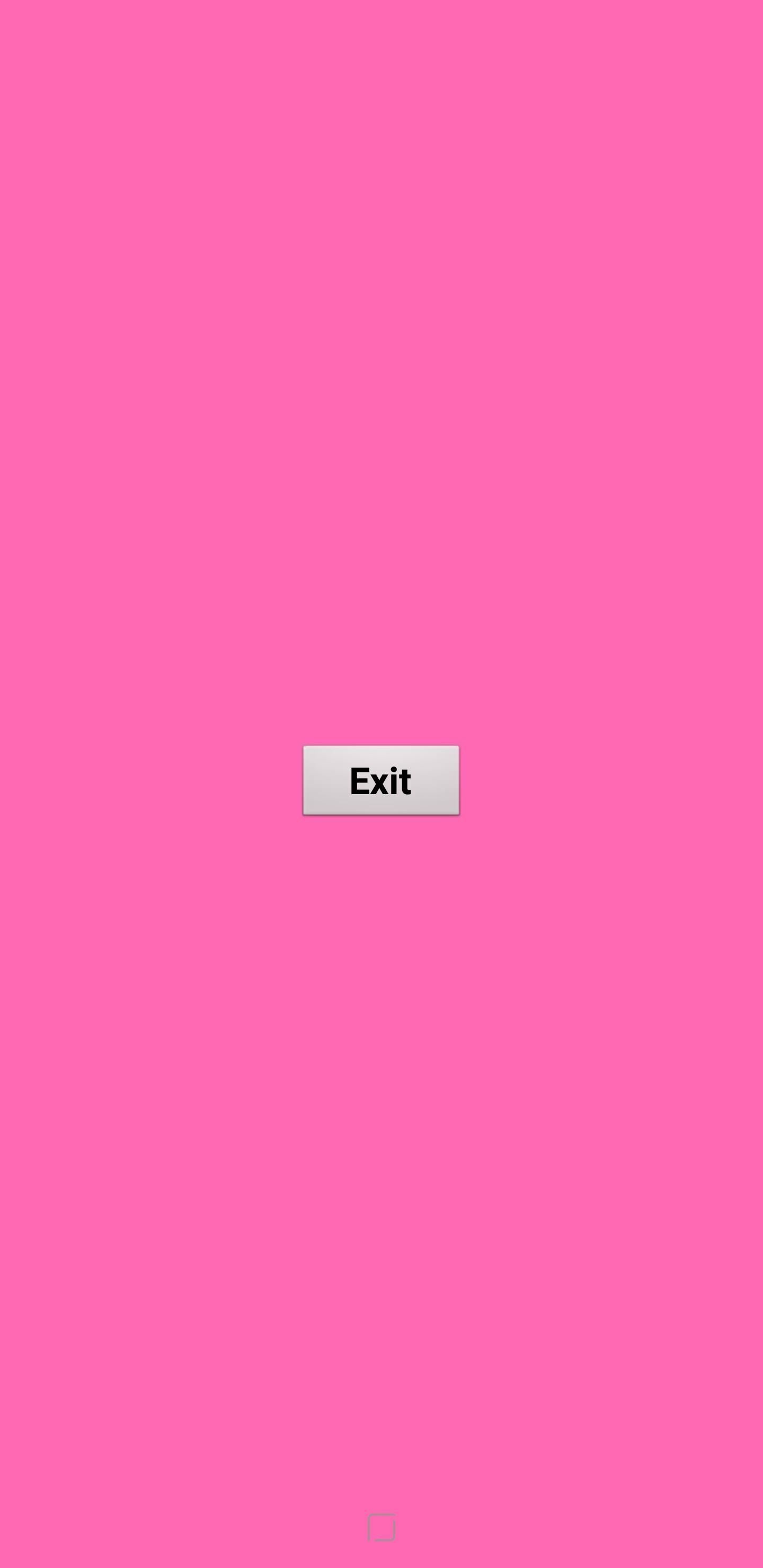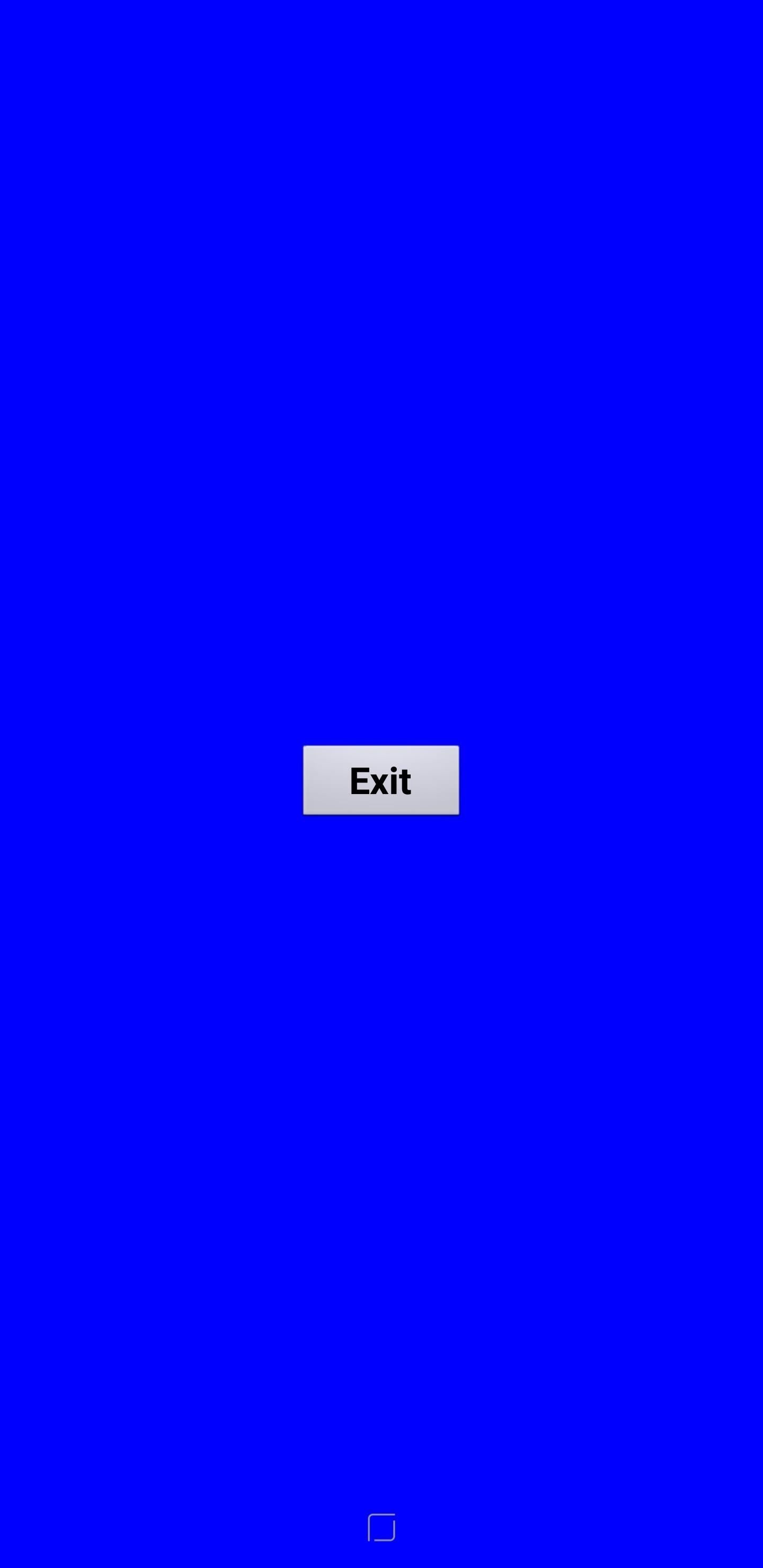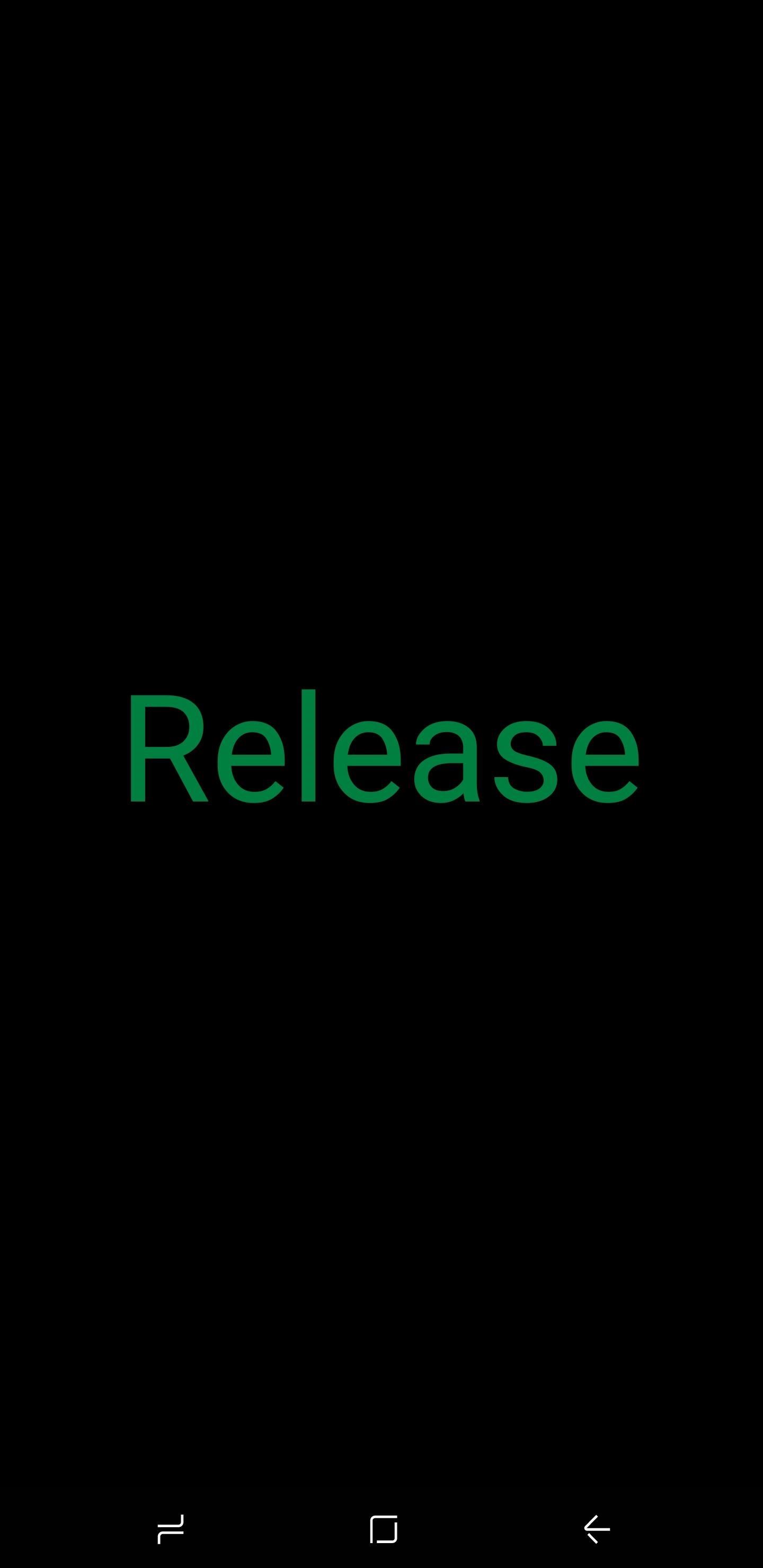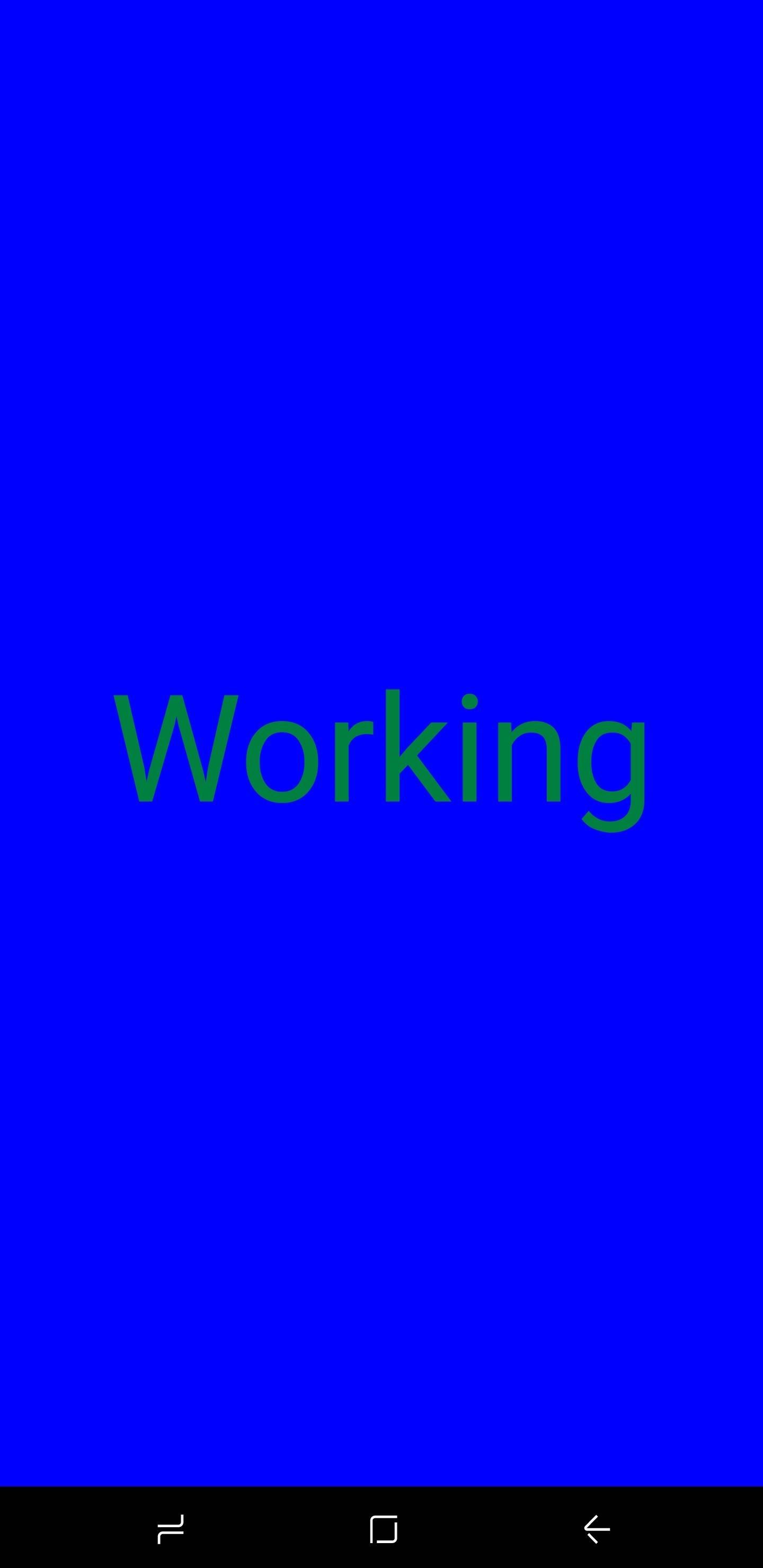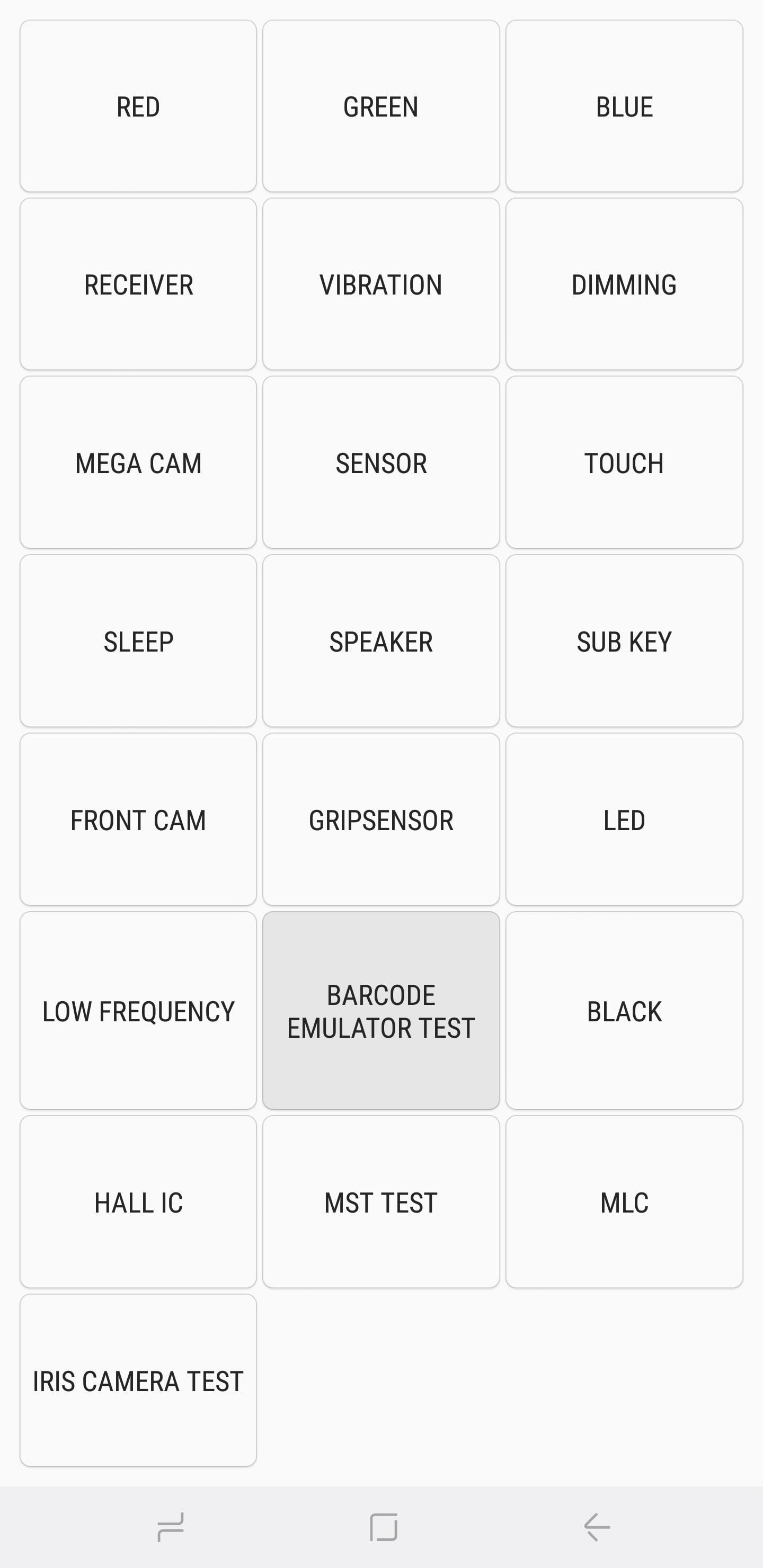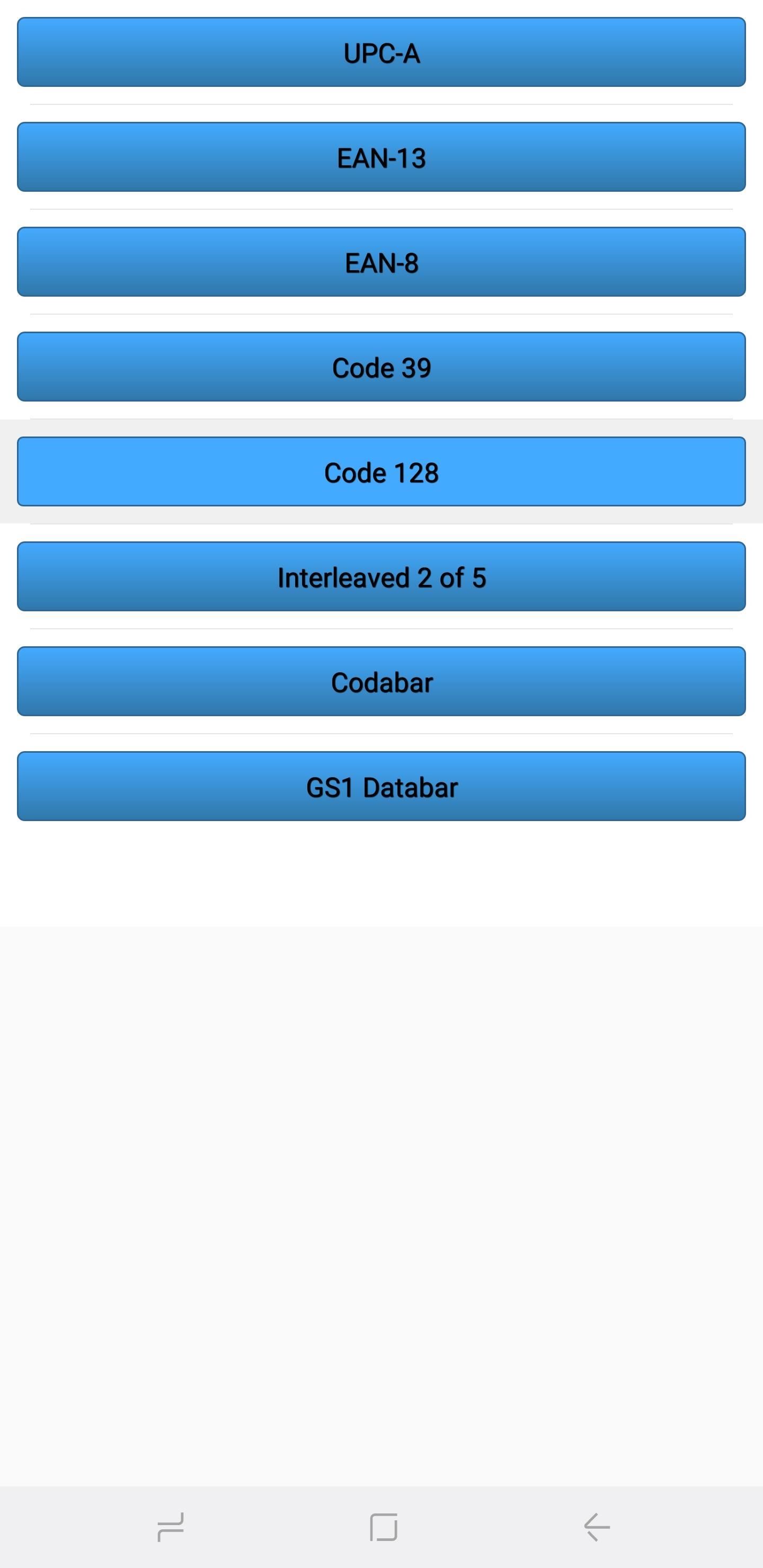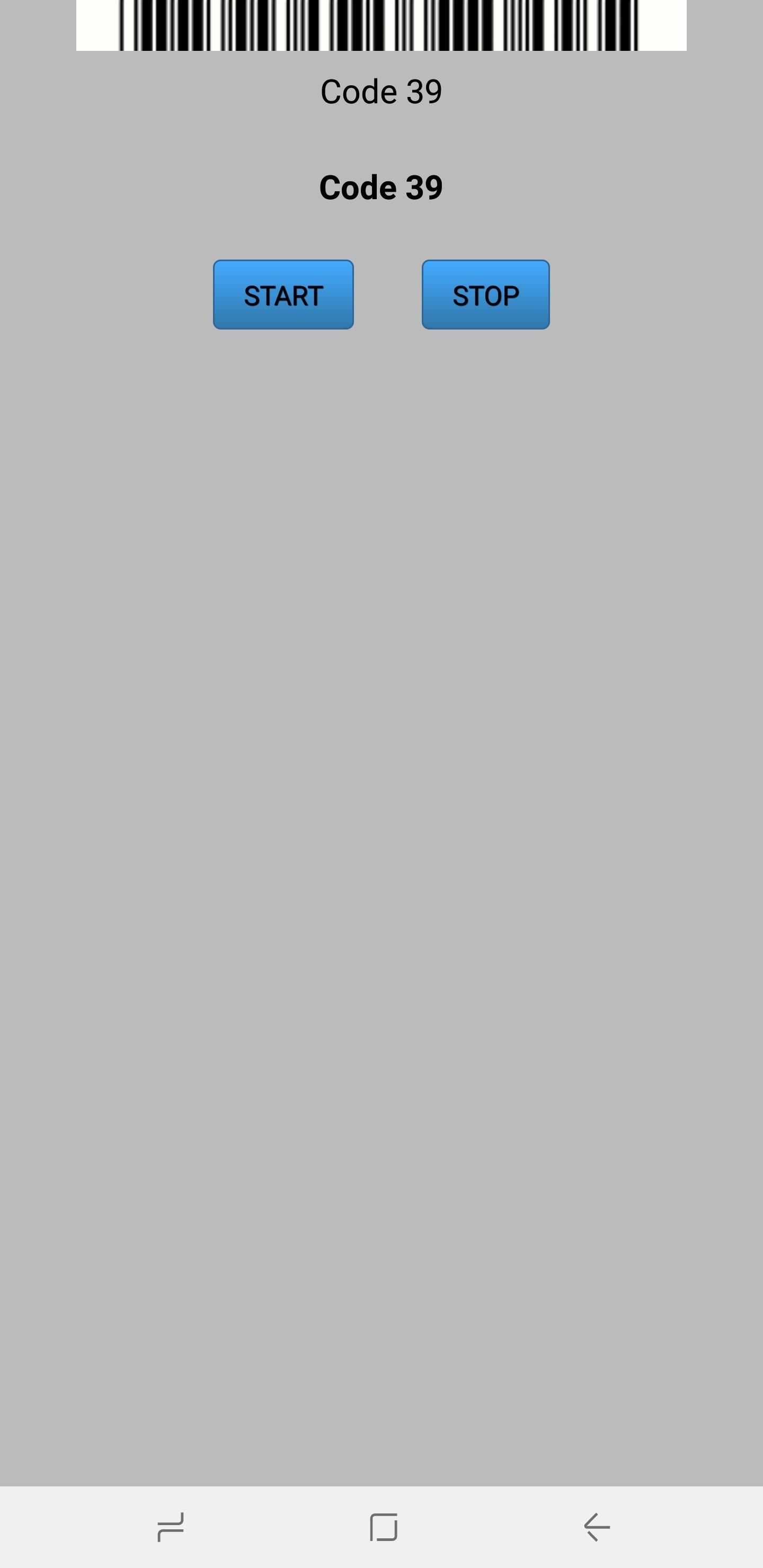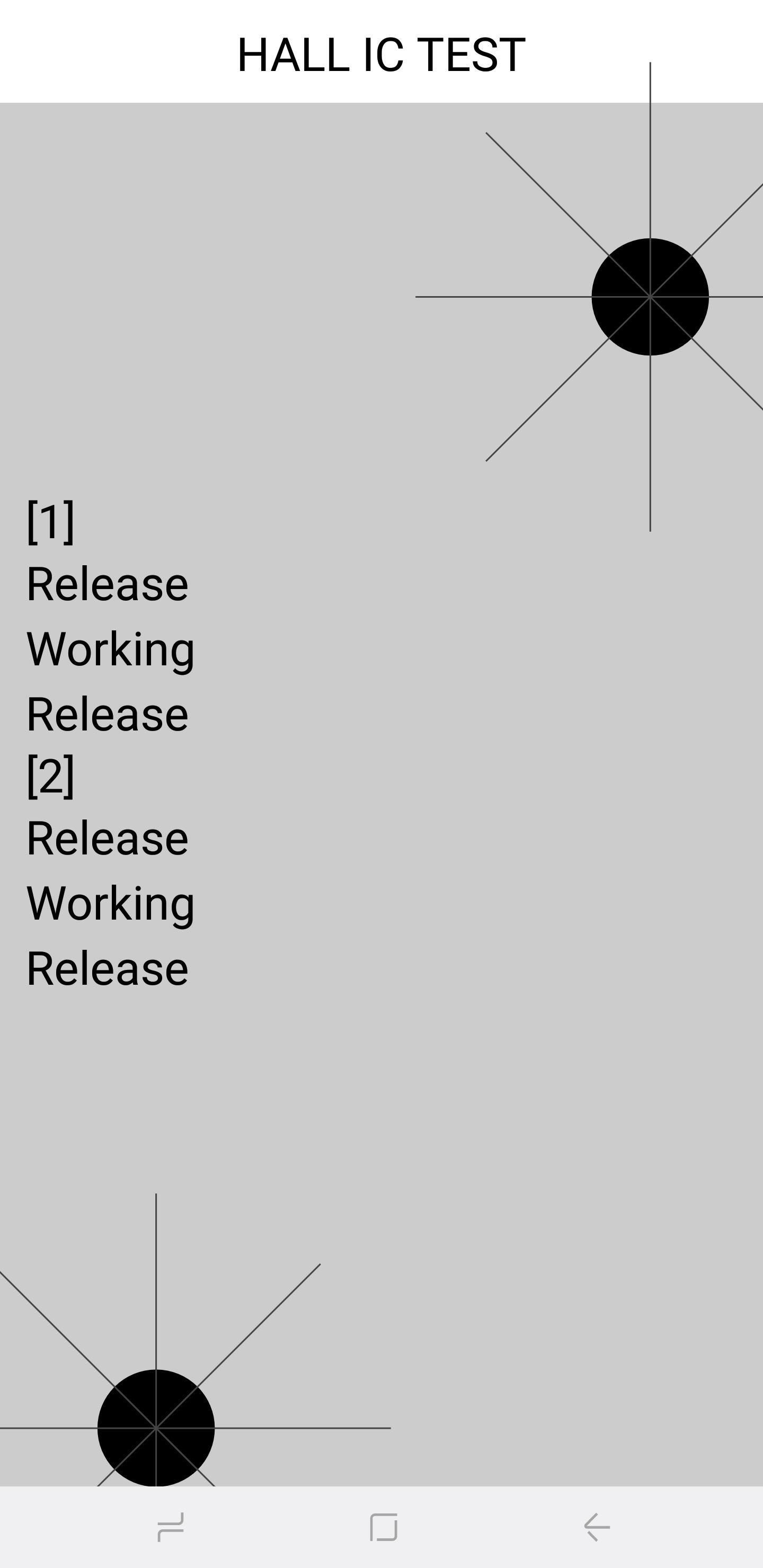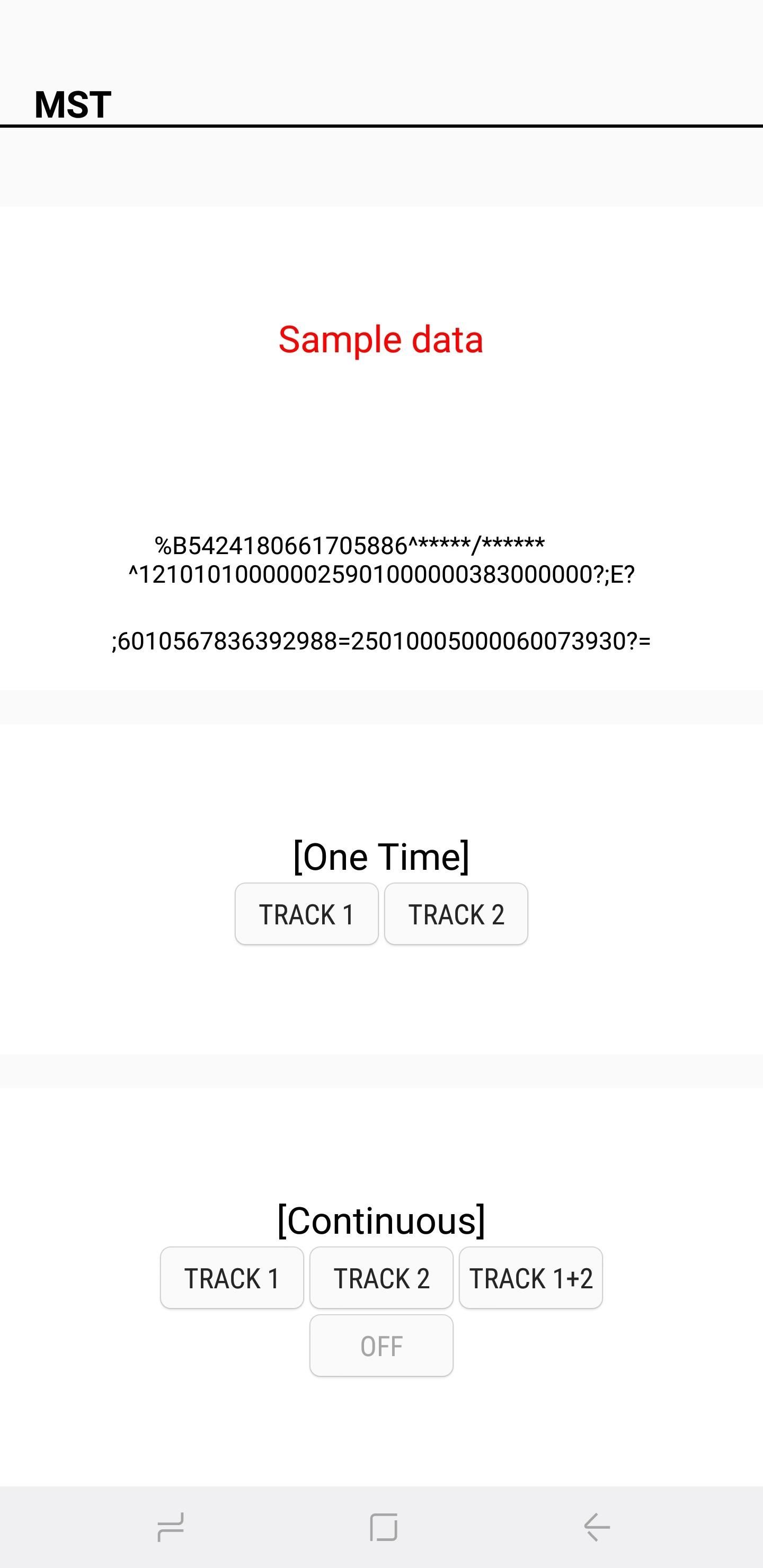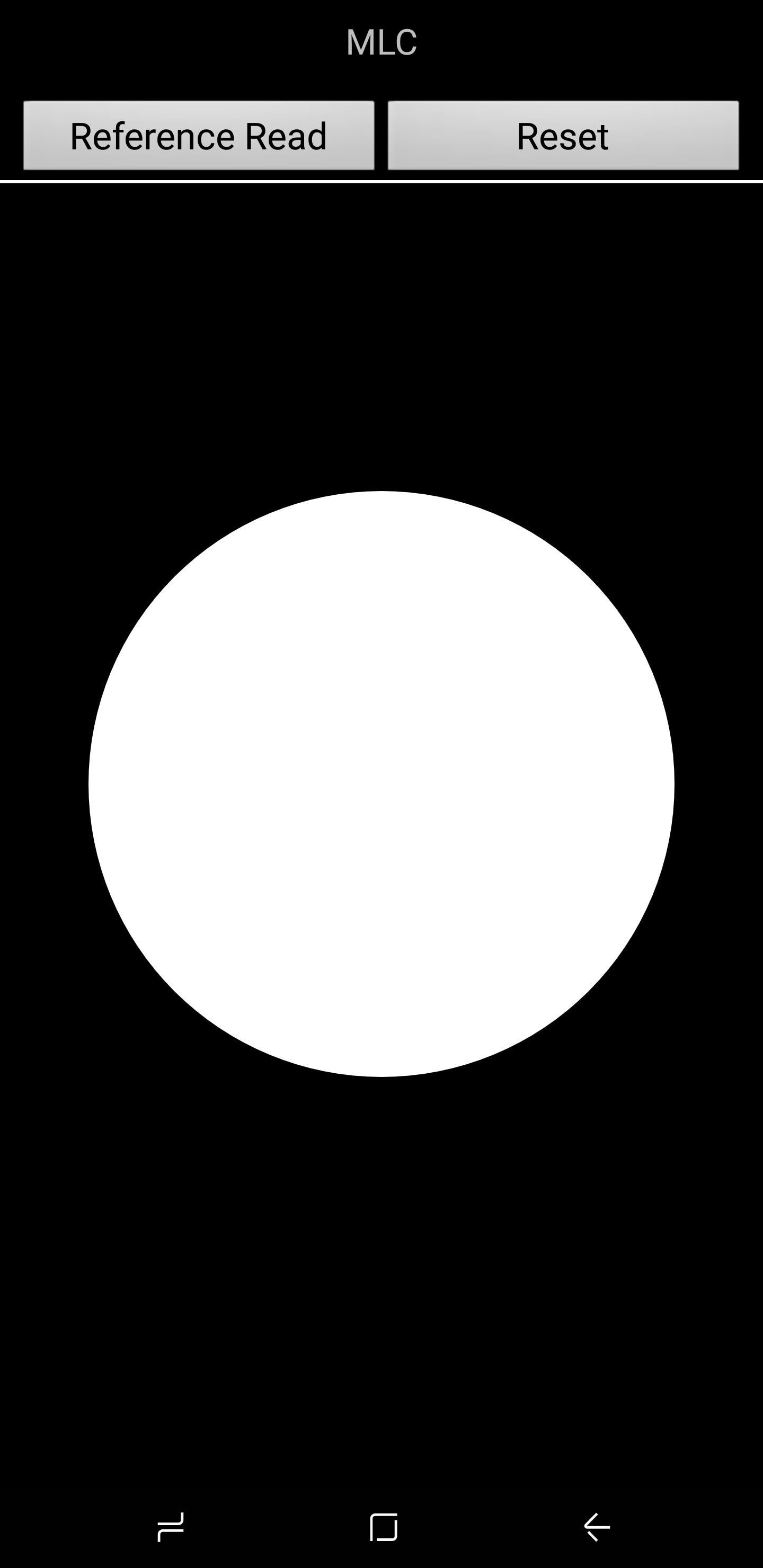Как проверить телефон на битые пиксели
Смартфоны
14.01.2016
Битый пиксель это дефект на матрице экрана. Такой пиксель светится одним из цветов, вне зависимости от того, что изображено на экране. Несмотря на то, что сейчас битые пиксели встречаются довольно редко, полностью эту проблема все еще не решена. И вы вполне можете купить такое дефектное устройство.
Поэтому при покупке телефона очень важно проверить его на битые пиксели. Если этого не сделать, то потом придется смотреть на эти битые пиксели все время, пока будете пользоваться телефоном, что ужасно раздражает.
Способ № 1. Специальное приложение для проверки экрана.
Если у вас есть возможность установить на телефон специальное приложение для проверки экрана, то лучше воспользоваться именно этим методом. Например, для телефонов на Android есть приложение под названием Screen Test.
Данное приложение по очереди отображает на экране разные цвета: белый, черный, серый, красный, зеленый и голубой. Переключение между цветами происходит при помощи нажатия на экран. Просматривая разные цвета на экране телефона вы сможете без труда заметить битый пиксель любого цвета.
Также данное приложение отображает градиенты цветов и мелкую сетку, что может использоваться для оценки цветовых качеств и детализации экрана телефона.
Способ № 2. Заранее подготовленные картинки.
Также вы можете проверить телефон на битые пиксели с помощью заранее подготовленных картинок. Создайте несколько картинок равномерно заполненных одним цветом. При проверке телефона вы можете скинуть эти картинки со своего телефона на телефон, который вы проверяете. После этого вам останется только просмотреть их на экране проверяемого телефона и обнаружить битые пиксели.
Способ № 3. Проверка с помощью кода *#0*#.
Еще один способ это проверка с помощью кода *#0*#. Для этого нужно открыть клавиатуру для набора номера (приложение «Телефон») и ввести данный код. После этого на экране появится список доступных тестов. Здесь есть кнопки, которые позволяют заполнить весь экран одним цветом для поиска битых пикселей.
Недостатком данного способа является то, что данный код не работает на всех телефонах. Кроме этого на многих Андроид устройствах нет модуля для звонков, а значит, код ввести не получится.
Об авторе
Основатель проекта «Смартфонус» и автор более 2000 статей на тему ИТ для разных сайтов.
Беспокоитесь о состоянии телефона перед покупкой с рук? Используйте это руководство, чтобы проверить телефон на 100%
Помимо очевидных функций, таких как сенсорный экран и биометрические датчики, современный смартфон поставляется с набором самых современных аппаратных средств в виде различных датчиков, которые помогают вашему устройству ощущать окружающую среду вокруг него. И если у вас есть телефон Samsung, скорее всего, у вас есть удобная функция, которая позволяет вам проверить, работают ли эти датчики на 100 процентов.
Многие пользователи о этом не знают, но большинство телефонов Samsung Galaxy имеют встроенный секретный диагностический режим, в который можно войти, просто введя малоизвестный код. Более того, эта функция чрезвычайно проста в обращении и представляет собой удобный способ тестирования нового или подержанного телефона, чтобы убедиться, что он находится в отличном рабочем состоянии, прежде чем совершить покупку.
Доступ к секретному меню диагностики
Прежде чем мы начнем, важно отметить, что эта функция может быть недоступна на вашем устройстве. Известно, что некоторые операторы блокируют режим диагностики на основе кода на своих смартфонах и планшетах Samsung.
Чтобы начать, просто откройте приложение телефона Samsung. Оттуда введите * # 0 * # с помощью клавиатуры набора номера, и телефон немедленно перейдет в режим секретной диагностики. Обратите внимание, что процесс происходит автоматически, поэтому нет необходимости нажимать зеленую кнопку вызова, чтобы ввести команду. Поэтому, если вы вводите код и ничего не происходит, эта функция отключена на вашем устройстве.
Ниже приведены тесты, которые вы можете выполнить на своем телефоне Samsung после ввода кода. Обратите внимание, что на некоторых скриншотах могут отсутствовать данные из-за соображений безопасности или характера тестов.
Красные, зеленые и синие экраны
Выбор любого из этих трех тестов проверяет наличие красного, зеленого и синего цветовых спектров вашего телефона и будет ярко показывать соответствующие цвета при выборе. Чтобы вернуться на главную страницу диагностики, просто нажмите на экран, чтобы выйти.
Приемник
Чтобы проверить, правильно ли работает приемник телефона, нажмите кнопку «Receiver», чтобы начать тестирование. Это должно привести вас к белому экрану, сопровождаемому отчетливо слышимым тональным сигналом. Если вы удовлетворены, просто дважды нажмите кнопку «Назад», чтобы вернуться на главную тестовую страницу.
Вибрация
«Vibration» проверяет вибрационный двигатель вашего телефона. После нажатия ваш экран станет черным и будет сопровождаться постоянной вибрацией. Нажмите на экран один раз, чтобы выйти из этого теста и вернуться к главному экрану теста.
Затемнение
Нажав на «Затемнение», вы увидите красный, зеленый и синий экран. Затем экран будет переключаться между затемнением и яркостью при каждом касании экрана. Чтобы вернуться на главную тестовую страницу, нажмите кнопку увеличения громкости.
Проверка основной камеры
Нажмите на «Mega Cam», чтобы проверить свою основную камеру. Используйте кнопки регулировки громкости для увеличения или уменьшения масштаба, затем нажмите на кнопку камеры в нижней части экрана, чтобы сделать снимок. Обратите внимание, что по умолчанию вспышка включена, и ваша тестовая фотография также будет сохранена в вашей галерее. Когда вы закончите тестирование камеры, нажмите кнопку «Назад», чтобы выйти на главный экран диагностики.
Датчики
При нажатии на кнопку «Sensor» откроется тестовая страница для множества датчиков, а именно: акселерометр, датчик приближения, барометр, датчик освещенности, гироскоп, магнитный датчик, HRM и сканер отпечатков пальцев. Я рассмотрю все восемь из этих подменю в отдельных разделах ниже.
Акселерометр
Акселерометры являются очень важными датчиками, которые используются для определения ориентации телефона, в первую очередь для измерения линейного ускорения движения. Чтобы проверить его функциональность, нажмите «Тест изображения», чтобы проверить переходы пейзаж-портрет, или «График», чтобы измерить, насколько хорошо датчик обнаруживает движение, встряхивая устройство вверх и вниз.
Датчик приближения
Это проверяет датчик приближения вашего устройства, который отвечает за выключение экрана, когда ваш телефон находится напротив вашего лица во время телефонного звонка, чтобы предотвратить случайные прикосновения. Чтобы проверить эту функцию, просто закройте верхнюю часть телефона рукой. Теперь экран должен стать зеленым, если датчик приближения работает, затем уберите руку, чтобы экран стал белым, и переходите к следующему тесту.
Барометр
Этот датчик в первую очередь отвечает за отслеживание высоты и помогает давать более точные показания GPS. Проверка этой функции проста — просто нажмите «Самопроверка Барометра», чтобы запустить автоматический тест, который мгновенно сообщит вам, работает ли он или нет.
Датчик света
Как следует из названия, этот датчик отвечает за обнаружение окружающего света. Нажмите на «Датчик освещенности», чтобы начать тестирование, а затем выставьте ваш телефон на свет различной яркости. Три уровня должны регистрироваться по очереди, начиная с «Уровня 1» для слабого освещения вплоть до «Уровня 3» для чрезвычайно яркого освещения.
Гироскоп
Гироскоп измеряет вращение вашего устройства и работает вместе с акселерометром, чтобы нарисовать полную картину общего движения. Есть несколько способов проверить гироскоп вашего телефона — вы можете выполнить тест вручную, нажав «Display» или «Graph», или вы можете повернуть телефон и прочитать соответствующие результаты в виде чисел или линейного графика.
Кроме того, вы можете выбрать автоматическое тестирование функциональности гироскопа вашего устройства, выбрав «Gyro Selftest» для осей x и y .
Магнитный датчик
Это проверяет функциональность магнитного датчика вашего устройства. Нажатие на «Selftest» запустит автоматическую проверку, чтобы увидеть, прошло ли ваше устройство или отказывает. Если вы хотите провести тестирование вручную, нажмите «Power Noise Test», а затем обведите магнит вокруг телефона. Например, на S8 магнитный датчик расположен вдоль левого верхнего угла телефона, о чем свидетельствуют магнитные пики на графике, когда магнит находится вблизи этой области.
HRM
Это проверяет монитор сердечного ритма вашего смартфона и может быть выполнен двумя способами. Нажав на кнопку «Start» на вкладке «HRM», вы попадете на страницу «HRM Test», и оттуда вы можете проверить пульсометр своего телефона, положив палец на датчик. Если вы хотите запустить тест «HRM EOL», вам нужно будет поставить телефон в автономный режим и держать его полностью неподвижным, в противном случае он зарегистрирует несколько сбоев.
Датчик отпечатков пальцев
Это проверяет ваш сканер отпечатков пальцев. Нажмите на «Нормальное сканирование», чтобы начать тестирование, которое будет выполнено автоматически, чтобы проверить, все ли компоненты работают нормально. Нажатие на «Информация о датчике» покажет детали, например, версию прошивки, которую вы можете просмотреть.
Проверка сенсорного экрана
Сенсорный экран вашего телефона — это, пожалуй, самый важный компонент, который вы можете протестировать, поскольку обычно требуется получить доступ и взаимодействовать с телефоном. Поэтому, чтобы проверить эту функциональность и проверить наличие мертвых зон, нажмите кнопку «Touch», чтобы начать работу. Теперь обведите квадраты на экране, чтобы заполнить поле, помеченное X, которое должно стать зеленым. После этого вы автоматически вернетесь на главную тестовую страницу. Кроме того, вы также можете выйти на главную тестовую страницу, нажав кнопку увеличения громкости.
Sleep
Нажатие на кнопку «Sleep» проверит функциональность сна вашего устройства. Это должно немедленно перевести ваш телефон в спящий режим. После этого включите телефон, как обычно, и вы автоматически вернетесь на главную страницу диагностики.
Speaker
Нажмите на кнопку «Speaker», если вы хотите проверить аудиовыход вашей трубки, который, в свою очередь, воспроизводит образец песни, которую вы можете прослушать. Убедившись, что у вас хорошие динамики, просто нажмите на кнопку «Динамик» еще раз, чтобы завершить тест.
Проверка кнопок
«Sub Key» проверяет ваши аппаратные кнопки, а также кнопку виртуального дома, если у вас есть Note 8 или S8. Нажатие каждой кнопки меняет цвет экрана, чтобы помочь проверить их функциональность. Нажмите на кнопку выхода в середине экрана, чтобы вернуться на главную страницу диагностики.
Фронтальная камера
Чтобы проверить переднюю камеру, просто нажмите на кнопку «Front cam», чтобы начать. Это активирует переднюю камеру и позволит вам сделать селфи, как обычно. Помните, что любые сделанные вами тестовые фотографии будут автоматически сохраняться в галерее вашего телефона, поэтому обязательно удалите их, если они предназначены исключительно для тестирования. Когда вы закончите тестировать свою селфи-камеру, дважды нажмите кнопку «Назад», чтобы вернуться на главную страницу тестирования.
Gripsensor
Скорее всего, в вашем телефоне Samsung есть сенсоры, которые определяют вашу хватку. Чтобы проверить эту функцию, нажмите на кнопку «Gripsensor», затем следуйте инструкциям и отпустите ручку, когда появится указание. Вы должны получить синий экран с надписью «Работает», если датчик сцепления работает правильно. После завершения теста дважды нажмите кнопку «Назад», чтобы вернуться на главный экран.
LED
Тест светодиодов проверяет работоспособность светодиодного индикатора уведомлений вашего устройства. Выполнить тест очень просто — просто нажмите кнопку «LED», затем нажмите на экран, чтобы изменить цвет индикатора с красного на зеленый и, наконец, на синий. Нажмите на экран в последний раз, чтобы завершить тест и вернуться на главную страницу диагностики
Низкочастоный звук
«Low Frequency» тестирует динамик вашего телефона, и, нажав на кнопку, чтобы начать тестирование, вы перейдете на страницу «Low Frequency test». Оттуда, нажмите на 100 Гц, 200 Гц и 300 Гц и прислоняйте ухо к наушнику телефона каждый раз, когда вы выбираете частоту, чтобы проверить низкий гудящий шум. После завершения тестов вы можете вернуться на главную страницу диагностики, дважды нажав кнопку «Назад».
Тест эмулятора штрих-кода
Если вам нужно проверить способность вашего телефона правильно генерировать штрих-коды, нажмите «Barcode Emulator Test». Это приведет вас на страницу, содержащую различные штрих-коды. Оттуда просто нажмите на каждый штрих-код и отсканируйте их с помощью сканера штрих-кода, чтобы убедиться, что они читаются правильно. Когда вы закончите тестирование, дважды нажмите кнопку «Назад», чтобы вернуться на главную страницу диагностики.
IC, MST & MLC Тесты
Датчик Холла IC обнаруживает магнитные поля и в основном используется для обнаружения магнитных откидных крышек, чтобы автоматически переводить телефон в режим сна, когда магнит в откидной крышке касается телефона. Сам по себе тест мало что дает, и он просто подтверждает, что датчик работает правильно.
MST, что означает магнитную защищенную передачу, позволяет устройствам временно считывать ваш телефон как кредитную карту. Этот датчик необходим при использовании платежных сервисов, таких как Samsung Pay. MLC, с другой стороны, является технологией, которая используется в датчиках отпечатков пальцев. В этой области не так много тестов, которые, похоже, больше ориентированы на разработчиков.
Тест Iris Camera
И последнее, но не менее важное: «Iris Camera Test» тестирует инфракрасную камеру с диафрагмой, которая используется для разблокировки вашего устройства. Нажатие на кнопку поднимает камеру радужной оболочки, чтобы вы могли выровнять глаза, и мгновенно закроется и вернется на главную страницу диагностики, как только она успешно отсканирует вашу радужную оболочку.
Выход из режима HwModuleTest
Когда вы закончите выполнять свои диагностические тесты, вы можете выйти из режима HwModuleTest. Чтобы сделать это, просто дважды нажмите кнопку «Назад», чтобы вернуться к меню набора номера телефона, затем выйдите из него, как обычно. Теперь вы можете продолжать остаток дня, зная, что с вашим любимым устройством все в порядке!
Понравилась статья? Тогда делись с друзьями. А также не забудь подписываться на наш канал в Telegram и аккаунт в Twitter, чтобы всегда быть в курсе актуальных новостей и интересных публикаций!
Заказывайте замену экрана в телефоне у нас.
Чтобы проверить дисплей телефона Самсунг перед покупкой или после замены дисплея в мастерской не нужно сложных действий или куда-то идти. Можно все сделать самому в пару нажатий. Прочитав эту статью вы узнаете какая команда (сервисный код) для проверки используется.
1. Зайдите в приложение телефон для звонков и введите код — *#0*#

2. В нем выберите тест TOUCH и проверьте отклик сенсора во всех местах.


3. Чтобы проверить не выгоревший дисплей, нету ли битых пикселей на экране, выберите по очереди тесты black, red, green, blue.

4. Если вы, самостоятельно меняли дисплей в Samsung и у вас в некоторых местах не срабатывает тачскрин, то введите код *#2663# и обновите прошивку дисплея, на всякий случай проделайте пару раз. И после сообщения PASS перезагрузите телефон.

5. И далее запустите снова тест TOUCH, чтобы убедиться, что проблема исчезла.
Если нет, то занесите телефон туда где ремонтировали для устранения дефекта, если меняли самостоятельно, то своему поставщику детали.
Применение сервисных кодов Android
Разработчики операционной системы от Google предусмотрели специальные сервисные коды Андроид. Они представляют собой особую комбинацию, состоящую из цифр от 0 до 9 и символов «*» и «#». В некоторых случаях их называют инженерными либо секретными. Благодаря использованию кодов можно узнать дополнительную информацию о своем мобильном устройстве и установить расширенные настройки многих параметров. Комбинации также могут быть использованы разработчиками для отладки неисправностей в случае, если это невозможно осуществить обычным способом.
Если вы знаете код, который, по сути, является ключом к той или иной настройке, то достаточно просто ввести его в приложении для звонков, после чего на экране моментально отобразится информация. Обычно секретные коды применяют для установки индивидуальных настроек опытные юзеры, которые не первый день знакомы с операционной системой Андроид. На сегодняшний день существуют специальные приложения, которые упрощают работу с сервисными кодами. Найти и установить их можно стандартным способом — через магазин Google Play. Но самый простой способ — это найти информацию о сервисном коде и зафиксировать её на удобном носителе, чтобы в любой необходимый момент была возможность использовать комбинацию для настройки своего гаджета.
Совместимость кодов с разными моделями мобильных устройств
Операционная система Андроид, которая установлена на мобильных устройствах самых разных производителей, может иметь отличия. По этой причине не всегда специальные наборы цифр и символов будут совместимы именно с вашей моделью планшета либо мобильного телефона. Чтобы проверить, будет ли работать комбинация, необходимо ввести её в приложение для осуществления звонков. Если смартфон или планшет никак не отреагировал на введение кода, значит, он просто несовместим с вашей моделью гаджета. Очень важно внимательно вводить все символы и цифры, поскольку любая ошибка может привести к непредвиденным результатам.
Популярные девайсы от производителей HTC, Sony, Samsung, Asus поддерживают инженерные коды. Если вам необходимо ввести комбинацию на планшете, то сначала нужно установить специальное приложение для осуществления звонков, которое можно найти в Google Play. Перед тем как применять секретные коды, помните, что это может привести к сбросу настроек, блокировке некоторых параметров и частичной утрате функционала. Необходимо совершать лишь те действия, в которых вы уверены, и запоминать каждое из них.
Секретные комбинации
В таблице приведены основные сервисные коды для Android-устройств.
| Функции | Комбинация |
| Демонстрация серийного номера гаджета | *#06# |
| Удаление предустановленных пользователем предложений | *#*#7780#*#* |
| Возвращение системы к заводским настройкам | *2767*3855# |
| Мгновенное выключение гаджета после нажатия кнопки (без вывода меню) | *#*#7594#*#* |
| Тест Google Talk | *#*#8255#*#* |
| Проверка Loopback | *#*#0283#*#* |
| Тестирование GPS | 1) *#*#1472365#*#* 2) *#*#1575#*#* |
| Информация о MAC адресе Wi-Fi | *#*#232338#*#* |
| Адрес Bluetooth | *#*#232337#*#* |
| Тестирование Bluetooth | *#*#232331#*#* |
| Данные о версии прошивки | 1)*#*#1234#*#* 2)*#12580*369# |
| Данные о версии прошивки операционной системы | *#2222# |
| Удаление сообщений | #*5376# |
| Перезапуск девайса | 1)#*2562# 2)#*3876# 3)#*3851# |
| Данные о статистике использования, батарее и Wi-Fi | *#*#4636#*#* |
| Переход в сервисный режим | *#197328640# |
| Проверка экрана | *#*#0*#*#* |
| Тестирование сенсорного дисплея | *#*#2664#*#* |
| Данные о FTA софтверной версии | *#*#1111#*#* |
| Данные о FTA хардверной версии | *#*#2222#*#* |
| Тестирование сигнала GSM | *#*#7262626#*#* |
| Версия сенсорного дисплея | *#*#2663#*#* |
| Данные о RAM памяти | *#*#3264#*#* |
| Данные о CSC, PDA, дате сборки гаджета | *#*#44336#*#* |
| Информация о версии обновления прошивки камеры | *#34971539# |
| Тестирование вибросигнала и подсветки | *#*#0842#*#* |
| Проверка датчика движения | *#*#0588#*#* |
| Проверка работы камеры, динамиков, дисплея, микрофона, вибросигнала | *#0*# |
| Тестирование беспроводной сети | 1)*#*#232339#*#* 2)*#*#526#*#* |
| Тестирование аудиосигнала | 1)*#*#0673#*#* 2)*#*#0289#*#* |
| Резервное копирование медиафайлов | *#*#273283*255*663282*#*#* |
| Включение режима регистрации голосового набора | *#*#8351#*#* |
| Выключение режима регистрации голосового набора | *#*#8350#*#* |
Существуют специальные инженерные коды, которые подходят исключительно для гаджетов определённых производителей. Например, комбинация ##3424# открывает режим диагностики в устройствах HTC, *#0011# вызывает сервисное меню на девайсах Samsung Galaxy S4. А с помощью комбинации **05***# можно разблокировать PUK на мобильных девайсах компании Sony.
Приложение для использования сервисных кодов
Существует способ облегчить использование инженерных кодов на вашем мобильном устройстве. В Google Play можно скачать и установить приложение Secret Codes. Оно способно определить сервисные комбинации и представить их в виде таблицы. Пользователи имеют возможность выбрать необходимый набор символов и цифр, после чего код моментально активируется для установки настроек и просмотра информации.
Приложение Secret Codes не всегда находит полный перечень инженерных комбинаций. В первую очередь это зависит от модели и производителя мобильного гаджета. Иногда программа предлагает неполный список комбинаций. В любом случае, его желательно установить всем пользователям, которые хотят использовать сервисные коды Android в работе своего телефона либо планшета.
Сервисные комбинации на Андроид используются в ситуациях, когда проблему невозможно решить обычным способом. Мы рекомендуем вначале попытаться найти необходимые настройки в открытом доступе. Если это сделать невозможно, только в этом случае используйте сервисные коды. В некоторых ситуациях именно они способны реанимировать мобильное устройство.
Давно прошли те времена, когда наличие цветного дисплея в телефоне являлось показателем роскоши, а его размер казался нам достаточным, если занимал хотя бы половину всего гаджета. Вытесняя остальные элементы с лицевой части телефона, дисплей постепенно только увеличивался в размере и занимал все бо́льшую площадь, пока телефон не превратился в один сплошной дисплей. И такие понятия, как «смартфон» и «экран смартфона», сегодня, вообщем-то, стали неразрывны.
Что такое пиксели
Как известно, светочувствительная матрица дисплея любого смартфона состоит из мельчайших объектов, называемых пикселями, каждый из которых в свою очередь состоит из трех субпикселей: красного, синего и зеленого цветов. Именно их сочетание в различных вариациях дает широкий цветовой спектр картинки, которую мы видим на экране.
Фото: Wikimedia / Nick Spiker / CC BY-SA 3.0
В зависимости от применяемой технологии при производстве дисплеев, пиксели могут иметь небольшие различия в конструкции и структуре. Например, в ЖК дисплеях, пиксели нуждаются в фоновой подсветке, пиксели в TFT матрицах снабжены встроенными светофильтрами, а в более современных Amoled дисплеях пиксели сами способны светиться благодаря транзисторам, управляющим проходящей через них величиной тока.
Во время эксплуатации нередко могут наблюдаться некоторые дефекты этих крошечных элементов, которые могут проявляться даже на новых экранах. Производители допускают небольшой процент брака, так как небольшое количество дефектных пикселей маскируются интерполяцией с соседних участков и не вызывают больших неудобств для пользователя.
Также дефекты пикселей могут проявляться и в процессе эксплуатации из-за неправильного обращения: механического воздействия, перегрева и низких температур, а также после взаимодействия с источником электромагнитного поля.
Какие дефекты пикселей возникают чаще всего
Битые пиксели, в зависимости от источника поломки, бывают застрявшими, горячими или холодными.
- Холодные пиксели проявляются вследствие дефектов управляющего TFT слоя матрицы и отображаются как черные потухшие точки.
- Горячие пиксели — это белые точки на цветном изображении. Такие пиксели возникают вследствие неверной зависимости выходного сигнала от управляющего.
- Застрявшие пиксели отображаются в виде цветной точки из-за нарушения в работе транзистора ЖК матрицы, который недополучает энергию и непрерывно пропускает ток к RGB слою матрицы. Как правило, этот дефект не проявляется на OLED дисплеях.
Как проверить дисплей на битые пиксели
Перед покупкой будет не лишним проверить дисплей телефона на наличие битых пикселей. Сделать это можно как с помощью стороннего приложения, так и с помощью встроенного программного обеспечения — инженерного меню смартфона.
Для того чтобы проверить экран на битые пиксели с помощью инженерного меню, можно воспользоваться специальным кодом. В зависимости от модели вашего телефона, инженерное меню можно вызвать по-разному. Например, в смартфонах от компании Xiaomi для вызова инженерного меню необходимо перейти в Настройки→ О телефоне→ Все параметры→Версия ядра (нажать 5 раз) или воспользоваться универсальной комбинацией и набрать в приложении «Телефон» код «*#*#64663#*#*».
На большинстве смартфонов Samsung инженерное меню вызывается кодом «*#0*#». На остальных устройствах может сработать код *#*#3646633#*#*, *#*#4636#*#* или *#15963#*.
После этого перед вами откроется инженерное меню для тестирования смартфона в различных режимах, которое, в зависимости от устройства, тоже может выглядеть по-разному.
В этом меню нас интересует два пункта: Display и Touch Sensor
С помощью пункта «Дисплей» (или пунктов RED, GREEN, BLUE) мы можем самостоятельно проверить экран на битые пиксели. После запуска тестирования телефон начнет по очереди изменять цвет экрана по цветам субпикселей — зеленому, красному и синему, что позволяет рассмотреть наличие различного рода засветов, а также застрявших, холодных или горячих пикселей в случае их наличия. Для поиска горячих белых пикселей лучше всего воспользоваться «черной» проверкой.
После этого также не лишним будет проверить работу тачскрина. Особенно если телефон приобретается на вторичном рынке. Дисплеи бывших в употреблении смартфонов нередко бывают неоригинальными, и тачскрины таких аналогов могут «невнятно» реагировать на нажатия.
Для проверки перейдите в пункт «Touch sensor» и запустите проверку. Здесь предлагается проверить рабочие области сенсорного экрана на наличие провалов.
Проведите пальцем вдоль линий, указанных на экране. После прикосновений линии должны равномерно заполняться цветом и не должны прерываться. Если экран реагирует с запозданием или имеются пропуски, это должно вас насторожить. Возможно, вы имеете дело с дешевым китайским аналогом дисплея, установленным на замену разбитому оригинальному дисплею.
Как убрать битые пиксели
В некоторых случаях можно самостоятельно избавиться от битых пикселей. Сделать это можно программным или механическим способом.
Суть программного способа заключается в лечении битых пикселей с помощью приложений. Программа находит проблемный участок и начинает взаимодействовать с цветовой гаммой соседних пикселей с различной частотой. В результате на участок с битым пикселем подается повышенное напряжение, и со временем он может «ожить».
Механический способ включает в себя легкий «массаж» битого пикселя мягким предметом небольшого диаметра, например, с помощью ватной палочки. Чаще всего спасти ситуацию можно, комбинируя оба этих способа.
Заключение
Теперь вы знаете, как быстро проверить экран телефона на наличие дефектов и не дать себя обмануть при покупке смартфона на вторичном рынке. Надеемся, что эта информация обязательно вам пригодится.
Это тоже интересно:
| Код | описание | descriptiion |
| *#*#4636#*#* | Тестирование меню | Testing Menu |
| *#*#7780#*#* | Восстановление заводских настроек | Factory Restore |
| *#*#273283*255*663282*#*#* | Резервное копирование всех медиа-файлов | Backup all media files |
| *#*#232339#*#* *#*#526#*#* |
Тест беспроводного доступа в Интернет | Wireless LAN Test |
| *#*#1472365#*#* | Быстрый GPS тест | Quick GPS Test |
| *#*#197328640#*#* | Тестовый режим для служебной активности | Test mode for service activity |
| *#*#232338#*#* | Wi-Fi Mac Адрес | Wi-Fi Mac Address |
| *#*#0283#*#* | Проверка пакета Loopback | Packet Loopback Test |
| *#*#0673#*#* *#*#0289#*#* |
Тест звука | Audio Test |
| *#*#0842#*#* | Тест вибрации и подсветки | Vibration and Backlight test |
| *#*#2663#*#* | Проверьте версию сенсорного экрана | Check touch screen version |
| *#*#0*#*#* | ЖК-тест | LCD test |
| *#*#3264#*#* | Версия RAM | RAM version |
| *#*#232331#*#* | Тест Bluetooth | Bluetooth test |
| *#*#7262626#*#* | Эксплуатационные испытания | Field Test |
| *#*#232337#*# | Проверьте адрес устройства Bluetooth | Check Bluetooth Device Address |
| *#*#8255#*#* | Узнаете что Google собирает о вас в смартфоне. | Find out what Google collects about you in your smartphone. |
| *#*#1234#*#* | КПК и прошивки телефона проверка | PDA and Phone firmware check |
| *#06# | Поажет номер IMEI | Displays IMEI number |
| ##778 +call | Выводит на экран EPST-меню | Brings up Epst menu |
| *#*#7780#*#* | Удаляет настройки Google аккаунта | Remove Google account setting |
| *#0228# | Уровень заряда батареи | Battery Status |
| *#273283*255*3282*# | Создать меню | Data Create Menu |
| *#3282*727336*# | Статус использования данных | Data usage status |
| *#2263# | Выбор диапазона РЧ | RF band selection |
| *#7284# | USB режим управления 12C | USB 12C mode control |
| *#03# | NAND флэш-серийный номер | NAND flash serial number |
| *#0782# | Тест времени | Real time clock test |
| *#0589# | Тест датчика света | Light sensor test |
| *#7353# | Быстрый тест меню | Quick test menu |
| *2767*3855# | Перепрошивка телефона | Reinstall the phones firmware |
| *#*#34971539#*#* | Информация о камере | Get camera information |
| *#*#7594#*#* | Изменение поведения кнопки питания | Changing the power button behavior |
| *#*#273283*255*663282*#*#* | Открывает экран копирования файлов | Opens file copy screen where you can backup your media files (images, videos and audios) |
| *2767*4387264636* | Кода продукта | Used to display product code |
| *#12580*369* | Программное обеспечение и информация о железе | Software and Hardware Info |
| *#32489# | Шифрование информации | Let you know Ciphering Info |
| *#8736364# | Меню обновления OTA | OTA update menu |
| ##7764726 | Пароль SPC по умолчанию составляет шесть нулей (000000) | The default SPC password is six zeroes(000000) |
| 1809#*990# | При запросе кода введите шесть нулей (000000) | When prompted for a code enter six zeroes(000000) |
| *#*#7594#*#* | Код выключения | Power Off Code |
| *#*#1575#*#* | Различные GPS тесты | Different GPS Test Code |
| *#*#0588#*#* | Тест датчика приближения | Sensor Test Code |
| *#*#4986*2650468#*#* | Информация о телефоне | Phone Information |
| *#*#2222#*#* | Покажет какие комплектующие поставляются со смартфоном. | Shows which accessories come with your smartphone. |
| *#*#1111#*#* | Полная информацию о операционной системе. | Complete information about the operating system. |
| *#228# | ADC Чтение | ADC Reading |
| *#*#8351#*#* | Включает запись голосового набора. | Includes voice dial recording. |
| *#*#8350#*#* | Отключает запись голосового набора. | Disables voice dialling recording. |
| *#7465625# | Состояние сети Блокировка | Network Lock Status |
| *#9900# | Режим дампа системы | System Dump Mode |
Firmware
| Код | описание | descriptiion |
| *#9090# | Конфигурация диагностики | Diagnostic configuration |
| *#872564# | USB регистрации контролем | USB logging control |
| *#745# | Меню дампа отладки | Debug dump menu |
| *#*#44336#*#* | Показывает время сборки номер группы изменений | Shows Build time changelist number |
| *#3214789# | Состояние режима ГКМ | GCF mode status |
Factory
| Код | описание | descriptiion |
| *#*#0289#*#* | Аудио тест | Audio/Melody test |
| *#0782# | Тест часов | Real time clock test |
PDA
| Код | описание | descriptiion |
| **05***# | Выполнить из аварийного набора чтобы разблокировать PUK-код | Execute from Emergency dial screeen to unlock PUK code |
| *#301279# | Меню управления HSDPA HSUPA | HSDPA HSUPA control menu |
Motorola
| Код | описание | descriptiion |
| ##7764726 | DROID меню скрытого сервиса | DROID hidden service menu |
Samsung
| Код | описание | descriptiion |
| *#06# | Показать номер IMEI | Display IMEI number |
| *#1234# | Отображение текущего встроенного программного обеспечения | Display current firmware |
| #*#4636#*#* | Режим диагностики и общие настройки | Diagnostic and general settings mode |
| *#*#7780#*#* | «Обнуляет» ваш смартфон — удаляет все приложения и сбрасывает все настройки. | «Zero» your smartphone — removes all applications and resets all settings. |
| *2767*4387264636# | Для отображения кода продукта | To display product code |
| *#*#1472365#*#* | Настройки тестирования GPS | GPS test settings |
| *#*#197328640#*#* | Сервисный режим, главное меню | Service mode main menu |
| *#12580*369# | SW & HW инфо | SW & HW Info |
| *#232337# | Адреса Bluetooth | Bluetooth Address |
| *#0228# | ADC Чтение | ADC Reading |
| *#2263# | Выбор диапазона РЧ | RF Band Selection |
| *#32489# | Шифровани информация | Ciphering Info |
| *#232331# | Поверка Bluetooth | Bluetooth Test Mode |
| *#9090# | Конфигурация диагностики | Diagnostic Configuration |
| *#232339# | Режим тестирования WLAN | WLAN Test Mode |
| *#0842# | Испытание двигателя вибрации | Vibration motor test |
| *#232338# | WLAN MAC-адрес | WLAN MAC Address |
| *#7284# | USB Режим управления I2C | USB I2C Mode Control |
| *#0673# | Аудио тест | Audio Test Mode |
| *#0*# | Режим главного тестирования | General Test Mode |
| *#872564# | USB Logging Control | USB Logging Control |
| *#4238378# | Конфигурация ГКМ | GCF Configuration |
| *#0782# | Проверка часов | Real Time Clock Test |
| *#0283# | Audio Control Loopback | Audio Loopback Control |
| *#3214789650# | Тестовый режим LBS | LBS Test Mode |
| *#1575# | Меню управления GPS | GPS Control Menu |
| *#745# | RIL дамп меню | RIL Dump Menu |
| *#273283*255*3282*# | Создать меню данных | Data Create Menu |
| *#0588# | Тест режима датчика приближения | Proximity Sensor Test Mode |
| *#34971539# | Информацию о камерах, установленных в смартфоне. | Information about the cameras installed in your smartphone. |
| *#0589# | Легкий тест сенсора | Light Sensor Test Mode |
| *#526# | Тест беспроводной сети. | WLAN Engineering Mode |
| *#746# | Отладка дампа меню | Debug Dump Menu |
| *#03# | NAND Flash S/N | NAND Flash S/N |
| *#44336# | Информация номера программного обеспечения | Software Version Info |
| *#9900# | Режим дампа системы | System Dump Mode |
| *#273283*255*663282*# | Создание данных карты памяти SD | Data Create SD Card |
| *#3282*727336*# | Статус использования данных | Data Usage Status |
| *#2663# | Обновление микропрограммы TSP/ТСК | TSP / TSK firmware update |
| *#7594# | Переоформления выключения отбоя TSK | Remap Shutdown to End Call TSK |
| *#7412365# and *#*#34971539#*#* | Меню камеры встроенного программного обеспечения | Camera Firmware Menu |
| *#528# | Режим WLAN Engineering | WLAN Engineering Mode |
| *#0289# | Тест мелодии | Melody Test Mode |
| *#8736364# | OTA обновление меню | OTA Update Menu |
| *#07# | История проверок | Test History |
| *#301279# | Меню HSDPA/HSUPA управления | HSDPA/HSUPA Control Menu |
| *#7353# | Быстрый тест меню | Quick Test Menu |
| *#7465625# | Просмотр статуса блокировки телефона | View Phone Lock Status |
| *#272886# | Автоматический выбор ответа | Auto Answer Selection |
| *#0808# | USB Режим обслуживания | USB Service Mode |
| *#34971539# | Тест встроенного программного обеспечения камеры | Camera Firmware |
| *#0011# | Меню сервиса | Service Menu |
| *#0228# | Код батареи | Battery Code |
| *#0238# | Тест Loopback | Loop-back |
| *#123: *#1234# | Версия ПО | Software Version |
| *#12580*369# | Информация аппаратного и программного обеспечения | Hardware and Software Information |
LG
| Код | описание | descriptiion |
| 1809#*990# | Optimus 2x скрытое меню | Optimus 2x hidden service menu |
| 3845#*850# | G 3 AT&T | G 3 AT&T |
| 3845#*851# | G T-3 Mobile | G T-3 Mobile |
| 3845#*855# | Международные варианты | International Variants |
| 3845#*920# | Optimus 3D скрытое меню | Optimus 3D hidden service menu |
| 5689#*990# | Спринт | Sprint |
HTC
| Код | описание | descriptiion |
| #*#4636#*#* | Информация о программе устройства | Device information program |
| *#*#7262626#*#* | Эксплуатационные испытания | Field Test |
| *#*#1111#*#* | Отображение версии программного обеспечения | Display Software version |
| *#*#2222#*#* | Отображение версии аппаратного обеспечения | Display hardware version |
| *#*#232338#*#* | Wi-Fi Mac Адрес | Wi-Fi Mac Address |
| *#*#232337#*# | Bluetooth MAC-адрес | Bluetooth Mac Address |
| *#*#1472365#*#* | Тест GPS | GPS Test |
| *#*#1575#*#* | Другой тест GPS | GPS Test 2 |
| *#*#232331#*#* | Тест Bluetooth | Bluetooth test |
| *#*#0*#*#* | Тест дисплея | Display test |
| *#*#2663#*#* | Версия сенсорного экрана | Touch Screen version |
| *#*#2664#*#* | Проверка сенсорного экрана | Touch Screen Test |
| #*#759#*#* | Дебаг UI | Debug UI |
| *2767*3855# | Format Factory — сброс всех настроек | Factory format |
| ##8626337# | Вокодер | Vocoder |
| ##7738# | Ревизия протокола | Protocol Revision |
| ##33284# | Эксплуатационные испытания | Filed Trial Test |
| *#*#3424#*#* | Функциональный тест | Function Test |
| ##3424# | Диагностический тест | Diagnostic Test |
| ##3282# | EPST | EPST |
| ##786# | Поддержка обратной логистики | Reverse Logistics Support |
Сервисные (они же инженерные, они же секретные) коды используются для быстрого доступа к различным функциям, часто даже скрытым. Есть универсальные коды для Android, а есть те, которые доступны только для определенных моделей устройств.
Не так давно я публиковал статью, в которой рассказал, как увеличить громкость звука на Андроид. Для этого можно было использовать специальный софт либо воспользоваться одним из секретных кодов. Сейчас я расскажу о самых популярных из них, благодаря которым можно осуществлять многие настройки системы.
Также рекомендую интересные статьи по теме Android:
- Как звонить с планшета
- Как подключить 3G модем к Android планшету
- Как восстановить удаленные данные и файлы на Андроид
- Как продлить время работы Android смартфона или планшета
Популярные секретные коды для Андроид смартфонов
Почему данные коды называют «секретными»? Просто они не нужны большинству рядовых пользователей, их не публикуют в инструкциях к смартфонам. В первую очередь «secret codes» предназначены для инженеров и разработчиков для проведения различных тестов.
Чтобы использовать любой из сервисных кодов, нужно ввести его в номеронабирателе. На планшетах придется скачать стороннее приложение для осуществления звонков – введите в поиске Google Play запрос «Dialer» и загрузите понравившуюся «звонилку».
- *#06# — информация об IMEI смартфона
- *#*#4636#*#* — информация о Wi-Fi, аккумуляторе и статистике использования
- *#*#3646633#*#* или *#*#83781#*#* — вход в инженерное меню на смартфонах с процессором MTK (через него можно увеличить громкость динамиков и наушников)
- *#*#8255#*#* — тестирование сервиса Google Talk
- *#*#7594#*#* — если введете данную комбинацию, после этого, при нажатии кнопки выключения, смартфон будет сразу же выключаться, без предложения меню
- *#*#44336#*#* — информация о PDA, CSC, времени сборки и прочих данных о смартфоне
- *#*#232338#*#* — MAC адрес Wi-Fi
- *#*#7780#*#* — моментальный сброс к заводским настройкам (Hard Reset). Удаляет только приложения
- *2767*3855# — моментальный сброс настроек до заводских, но в отличии от предыдущего способа Android полностью переустанавливается
- *#*#1234#*#* или *#12580*369# — информация о прошивке устройства
- *#*#1111#*#* — информация о FTA софтверной версии
- *#*#2222#*#* — информация о FTA хардверной версии
- *#*#0283#*#* — тест Loopback
- *#*#0*#*#* — тест экрана
- *#0*# — тестирование различных компонентов: экрана, камеры, динамиков, вибрации, микрофона и прочих
- *#*#0673#*#* или *#*#0289#*#* — тест аудио
- *#*#0842#*#* — тест вибрации и подсветки
- *#*#232339#*#* или *#*#526#*#* — тест беспроводной сети
- *#*#1472365#*#* — тест GPS
- *#*#1575#*#* — подробный тест GPS
- *#*#232331#*#* — тест Bluetooth
- *#*#232337#*#* — показать Bluetooth-адрес
- *#*#2663#*#* — версия сенсорного экрана
- *#*#2664#*#* — тестирование сенсорного экрана
- *#*#0588#*#* — тестирование датчика движения
- *#*#7262626#*#* — тест сигнала GSM
- *#197328640# — переход в сервисный режим
- *#*#3264#*#* — версия RAM памяти
- *#*#8351#*#* — активация режима регистрации голосового набора
- *#*#8350#*#* — выключение режима регистрации голосового набора
- #*5376# — удаление всех SMS
- *#2222# — версия прошивки Android
- #*2562#, #*3851#, #*3876# — перезагрузка смартфона, планшета
- *#34971539# — полная информация о камерах и обновлении их прошивок
- *#*#273283*255*663282*#*#* — быстрое создание резервной копии медиафайлов
- *#*#4636#*#* — секретное меню для устройств Motorola
- **05***# — разблокировка PUK на Sony
- 3845#*855# — сервисное меню на LG G3
- *#0011# — сервисное меню на Samsung Galaxy S4
- ##778 (+кнопка вызова) — выводит на экран EPST-меню (для Samsung)
- ##3424# — режим диагностики (для HTC)
- ##3282# — EPST (для HTC)
- ##8626337# — VOCODER (для HTC)
- ##33284# — технические данные состояния сети (для HTC)
- ##7738# — ревизия протокола (для HTC)
В принципе, это самые основные и универсальные сервисные (секретные) коды для планшетов и смартфонов на Андроид, но все производители добавляют поддержку своих собственных, поэтому, если вас интересуют коды для отдельного аппарата, скачайте приложение Secret Codes. О нем пойдет речь ниже.
Сервисные коды Android в приложении Secret Codes
Приложение Secret Codes просканирует систему на наличие инженерных кодов и выдаст результат в виде списка. Вам достаточно будет только нажать на интересующий код и вы перейдете к нужной опции.
К сожалению, у этого способа есть минус: на некоторых устройствах приложение не находит ни единого сервисного кода, а на некоторых находит не все. Но на протестированных мною девайсах все было отлично, да и отзывы в Google Play практически все положительные.
Секретные коды используются в первую очередь производителями для тестирования своих девайсов перед продажей или во время производства. Сегодня мы рассмотрим коды как для всех Android-девайсов, так и отдельно для определенных брендов, таких как HTC, Samsung и прочих. Конечно, существует некий риск их использования, поэтому с самого начала хотим предупредить вас: это дело рискованное, и если вы не уверены в свои силах, не стоит туда лезть, мы не несем никакой ответственности за ваши действия.
Android
- *#*#4636#*#* Отображает информацию о телефоне, батарее и статистике использования
- *#*#7780#*#* Делает сброс настроек. Удаляет лишь приложения
- *2767*3855# Полный сброс настроек, прошивка устройства полностью переустанавливается
- *#*#34971539#*#* Показывает полную информацию о камере
- *#*#273283*255*663282*#*#* Быстрый бекап ваших медиафайлов
- *#*#197328640#*#* Включает режим тестирования сервисной активности
- *#*#232339#*#* или *#*#526#*#* Тестирование беспроводной сети
- *#*#232338#*#* Отображает Wi-Fi Mac-адрес
- *#*#1472365#*#* Быстрый тест GPS
- *#*#1575#*#* Различные GPS-тесты
- *#*#0283#*#* Тест Loopback
- *#*#0*#*#* Тест LCD-дисплея
- *#*#0673#*#* или *#*#0289#*#* Аудио-тест
- *#*#0842#*#* Тестирование вибрации и подсветки
- *#*#2663#*#* Отображает версию тач-скрина
- *#*#2664#*#* Тест тач-скрина
- *#*#0588#*#* Тестирование датчика приближения
- *#*#3264#*#* Версия RAM
- *#*#232331#*#* Bluetooth-тест
- *#*#7262626#*#* Тестирование GSM-сигнала
- *#*#232337#*#* Отображает Bluetooth-адрес
- *#*#8255#*#* Тестирование сервиса Google Talk
- *#*#1234#*#* Информация о прошивке девайса
- *#*#1111#*#* Версия FTA-софта
- *#*#2222#*#* Версия FTA-железа
- *#*#44336#*#* Отображает время сборки
- *#06# Узнать IMEI
- *#*#8351#*#* Включает режим регистрации голосового набора
- *#*#8350#*#* Отключает режим регистрации голосового набора
Samsung
Для Samsung все коды аналогичны общим, за исключением:
- ##778 (+кнопка вызова) Выводит на экран EPST-меню
HTC
- *#*#3424#*#* Программа тестирования функциональности
- *#*#4636#*#* Информационное меню
- *#*#8255#*#* Запускает сервисный монитор Gtalk
- ##3424# Режим диагностики
- ##3282# EPST
- ##8626337# VOCODER
- ##33284# Технические данные состояния сети
- ##7738# Ревизия протокола
Sony
Все общие коды идентичны и для Sony, плюс:
- **05***# Разблокировка PUK
Motorola
Устройства этой компании наиболее продвинуты и имеют встроенное секретное меню, в которое можно зайти, введя *#*#4636#*#*.
Для пользователей Motorola, согласно коллегам из phonearena, актуальны следующие коды:
- *#06# Определить IMEI
- *#*#786#*#* Сброс настроек
- *#*#1234#*#* или *#*#7873778#*#* Открыть приложение суперпользователя
- *#*#2432546#*#* Ручная проверка обновлений
- *#*#2486#*#* Сервисное меню Motorola
LG G3
Ребята из LG не стали мучить людей кодами и сделали красивое меню с переключателями, в которое можно перейти по следующему коду:
- Международные версии: 3845#*855#
- Корейские модели: 3845#*400#
- AT&T: 3845#*850#
- Sprint: 5689#*990#
- T-Mobile: 3845#*851#
- Verizon Wireless: ##228378 (+ вызов)